
15 minute read
Praktischer Teil
from Masterarbeit "BIM im Membranbau. Konzipierung einer effizienten BIM-Kette für den Membranbau", 2019
by antonykonst
Einleitung
Abbildung 1.7: Einfluss von integraler parametrisch unterstützter Planung Quelle: In Deutsch übersetzt aus (Steinegger 2015, S.61) übernommen
Advertisement
Angesichts erkennbarer Änlichkeiten, was die Verschiebung des Aufwands nach vorne und die Sicherstellung einer verbesserten Entscheidungsgrundlage angeht, können bei ihrer gleichzeitigen Verwendung positive Auswirkungen erwartet werden. Anders ausgedrückt bedeutet es, dass die Zeitersparnis dank dem parametrischen Entwurf in späteren Phasen nicht verlorengehen muss, was durch den BIM-Ansatz ermöglicht wird.
Fraglich jedoch bleibt, ob diese Aufwandsverschiebung bei der HOAI korrekt berücksichtigt wird. Mögliche Anpassungen wegen der Vergabe der Ausführungsplanung an ein anderes Planungsteam müssen auch in Erwägung gezogen werden.
Die Verbreitung der komplexen Projekte mit freien Flächenformen steigt überall in der Welt. Hierfür verweise ich auf beispielhafte Projekte (Abbildung 1.8).
a) Der Amphitheater im Sarjadje-Park in b) Baha’i Temple of South America,
Moskau Santiago, Chile Abbildung 1.8: Einsatzbeispiele des parametrischen Entwurfs


Grundlagen
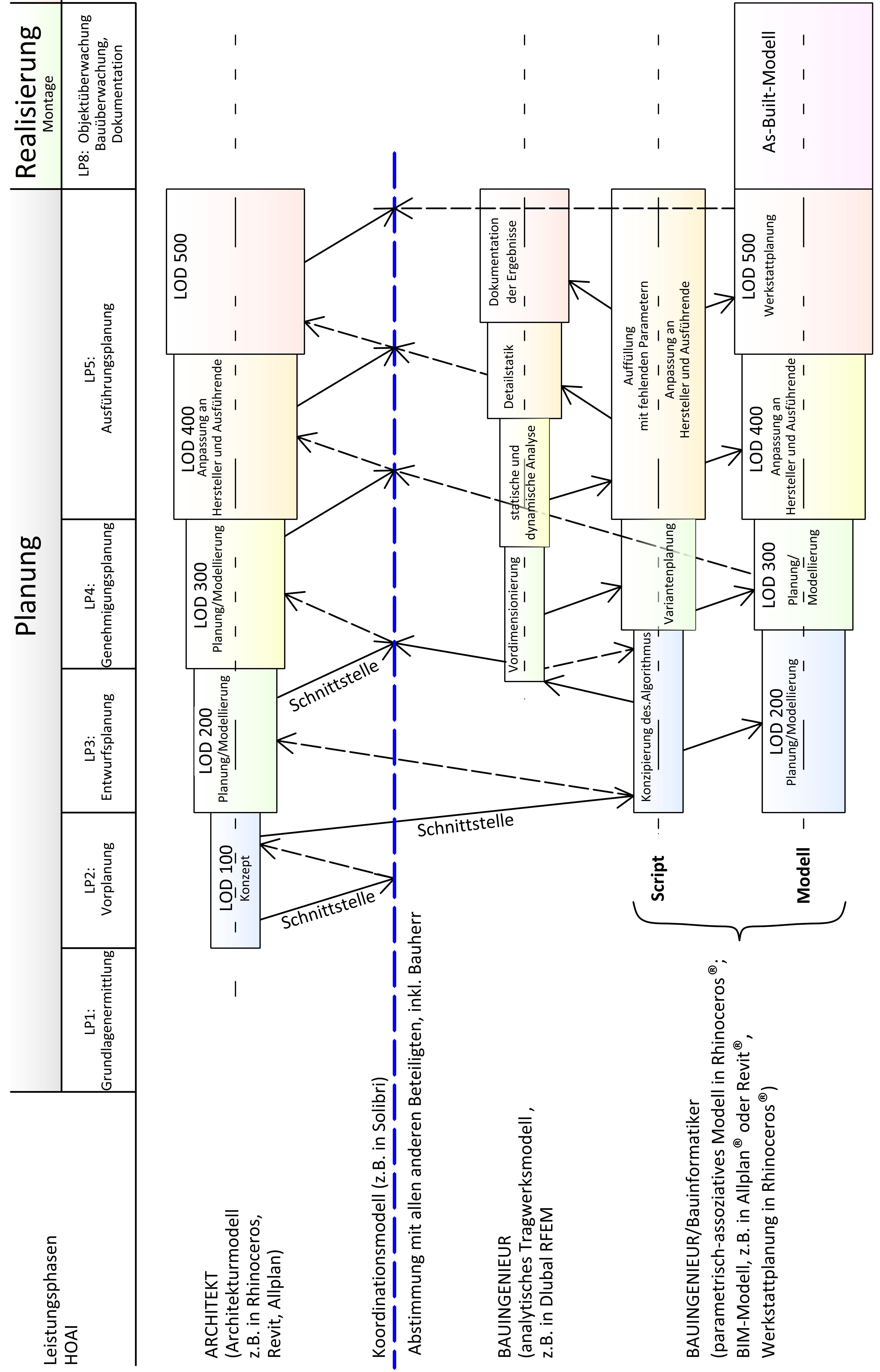
Abbildung 2.6: Austauschkette zwischen BIM-Projektteilnehmern Quelle: in Anlehnung an (Flury 2015, S.22) 25
BIM im Membranbau
Abbildung 3.16:
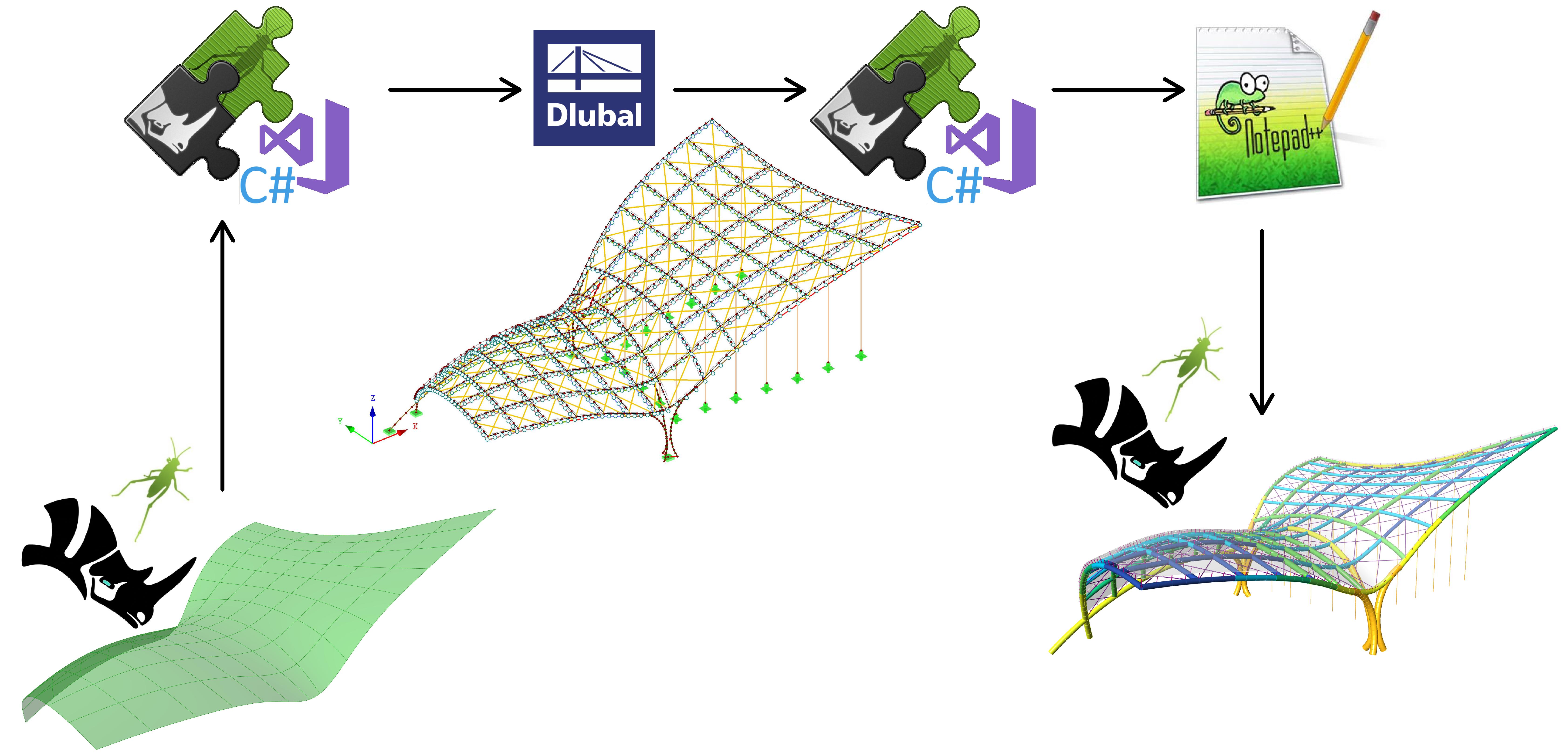
Bidirektionaler Informationsfluss zwischen Grasshopper 3D R RFEM v.5.18 anhand RF-COM-Schnittstelle und
stelle RF-COM und dem parametrischen Modell aus Grasshopper 3D R . Zwei weitere
„RhFEM“ -Komponenten bieten Lesezugriff zu RFEM-Knoten und Linien an.
Diese sechs Komponenten führen Kommunikation mit RFEM-Werkzeugen mittels der in
der COM-Schnittstelle verfügbaren Befehle durch. Weitere drei „RhFEM“ -Komponenten
gewährleisten Möglichkeiten Material-, Querschnitt- und Gelenkzuweisung während des Kommunikationsprozesses aus Grasshopper 3D R
nach RFEM5.18 zu übertragen. Als
Grundlage für ihre Funktionsfähigkeit werden in „RhFEM“ intern gespeicherte Materialund Querschnittskataloge verwendet.
In gegensätzlicher Richtung können „RhFEM“ -Komponenten keine Materialbezeichnun
gen und Querschnitte aus RFEM-Tragwerksmodell übernehmen. Das Plugin generiert in Grasshopper 3D R
Endknoten. lediglich Listen mit Knoten und einfachen Linien, bestehend aus zwei
Wie bei jeder softwareübergreifenden Lösung gibt es bei „RhFEM“ wichtige Randbedingungen, wie die Ausführbarkeit nur mit bestimmten Rhino3D R
und Grasshopper
Versionen, eine begrenzte Auswahl an katalogisierten Querschnitten, Forderung nach einer gültigen Dlubal-Lizenz mit RF-COM-Modul, Maßstababhängigkeit, Unterstützung ausschließlich planarer Flächengeometrie und gerader Linien (keine Polylinien).
Diese Einschränkungen können auf verschiedene Art und Weise eliminiert werden. In den nachfolgenden Abschnitten wird gezeigt wie die Ausweitung der „RhFEM“ -Funktionalität durch eigene C#-Programmierung und Korrektur des vorhandenen Quellcodes hier Abhilfe schaffen kann. Dank der Veröffentlichung des Codes unter den „GNU General Public
BIM im Membranbau
den möglichst frühzeitiger Koordination sinnvoll, alle Teilmodelle in einer gemeinsamen Umgebung zusammenzuführen. Für weitere Informationen zur Abgrenzung der Verantwortlichkeiten wird auf den Abschnitt 3.2.1, Seite 47 hingewiesen.
Abbildung 3.19: Arbeitsverteilung auf mehrere Planungsbüros. Frühzeitige Koordination ist notwendig.
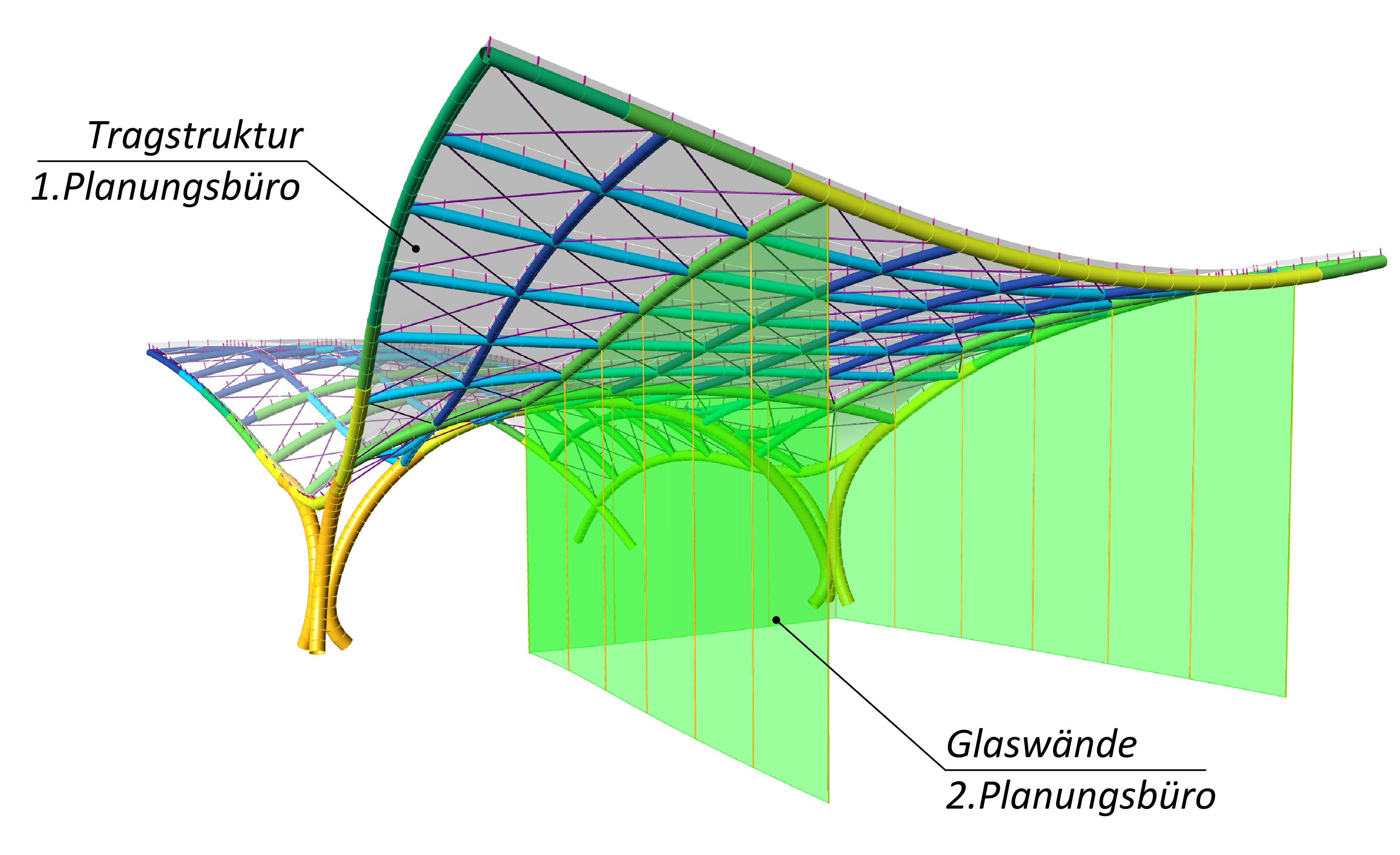
Im Beispielprojekt wird die Ausarbeitung auf die erste Variante beschränkt (Abbildung 3.20). Das hilft den Reifegrad der Rhino-Grasshopper-Kombination für die Erledigung der werkstattplanerischer Aufgaben zu bewerten. Variante 2 bleibt für weitere Abschlussarbeiten offen und wird in dieser Masterarbeit nicht näher behandelt.
Variante 1. Interne Werkstattplanung in Grasshopper 3D R
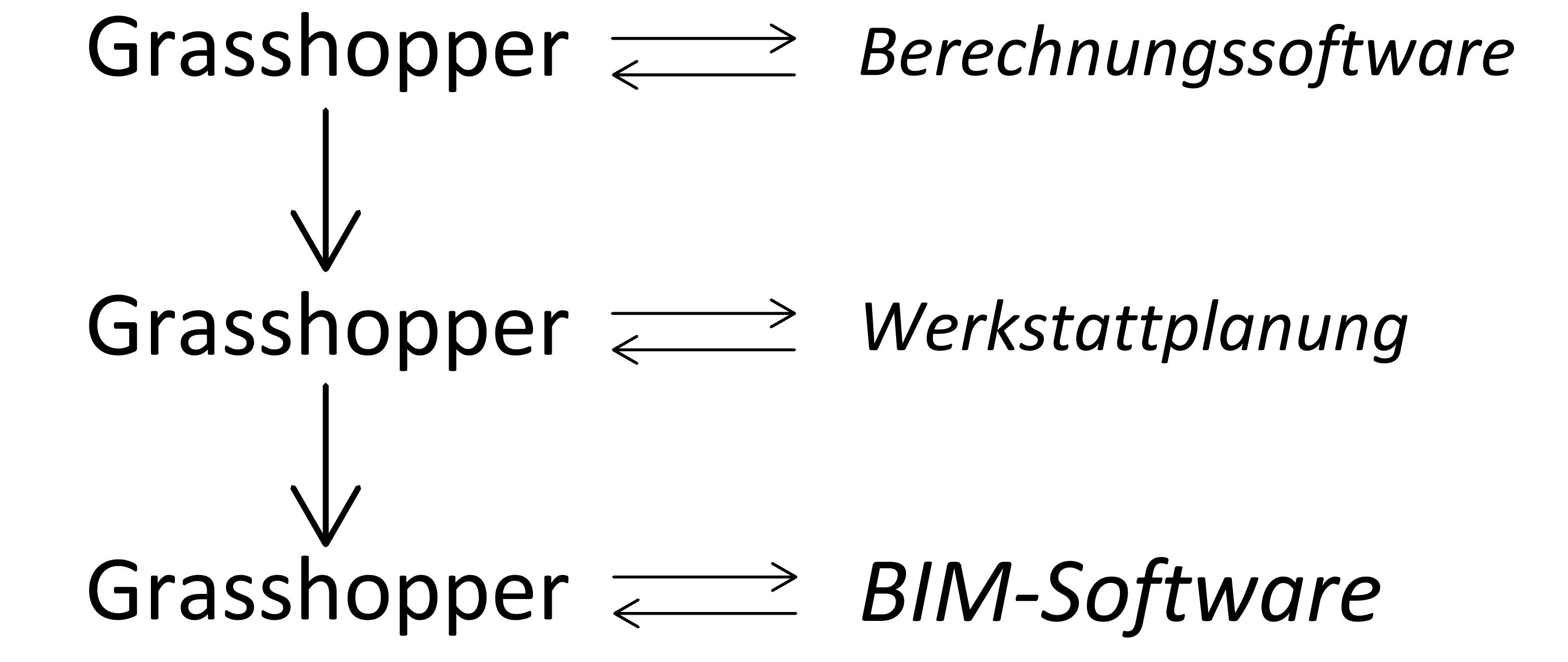
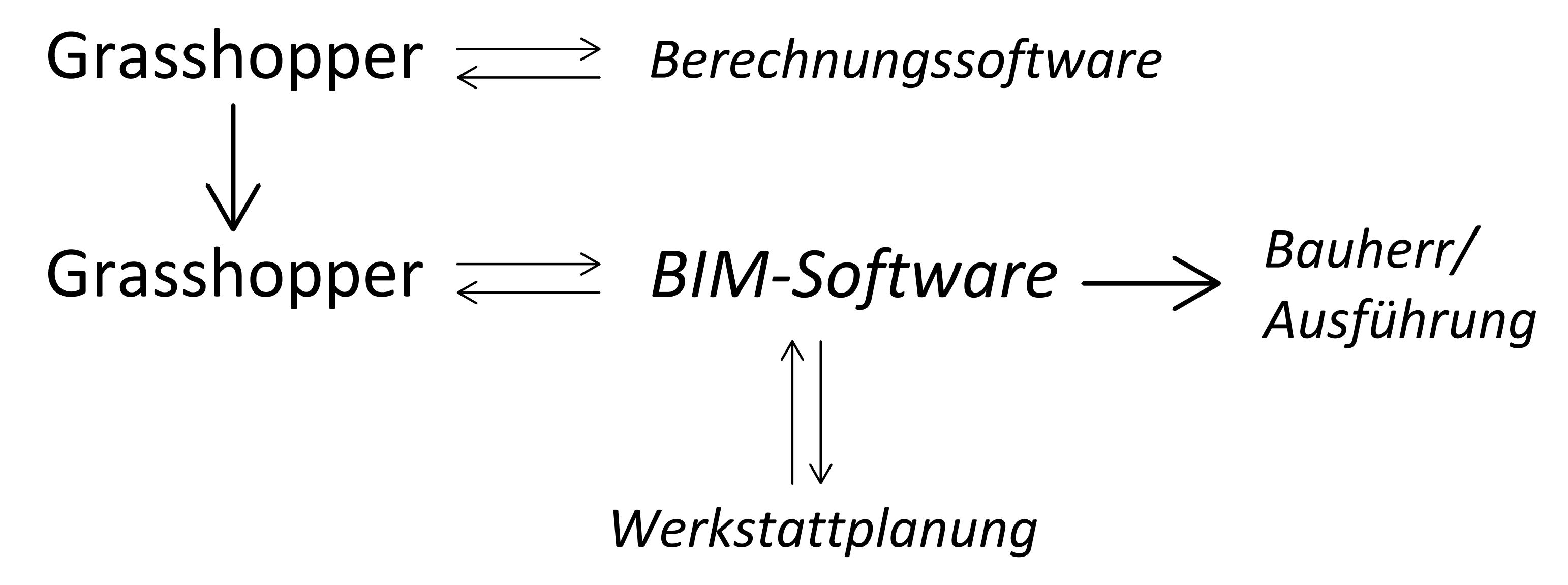
Variante 2. Ankopplung externer Tragwerksplanung an BIM-Programm.
Abbildung 3.20: Varianten der Eingliederung der Werkstattplanung in BIM-Datenfluss
Da Rhino3D R
über eine breite Palette an Exportformaten verfügt, wird detaillierte
Geometrie aus Grasshopper 3D R
layerbasiert für die Dokumentierung (das Beschrif
ten und Bemaßen) in ein konventionelles CAD-Programm exportiert oder idealerweise in
ein Teilmodell in der vertraglich vereinbarten BIM-Umgebung. In Zukunft kann das Beschriften und Bemaßen auch unmittelbar in Grasshopper 3D R und Rino3D R erfolgen. Im
Abschnitt 5.4.2 und Kapitel 6 wird das praktische Vorgehen ausführlicher beschrieben.
Beschreibung des praktischen Teils
4.1 Allgemeine Beschreibung des Tragwerks
Die im Kapitel 4 beschriebenen Ansätze zum theoretischen Konzept des Datenaustausches werden in diesem Abschnitt anhand eines vorgegebenen Beispielprojekts angewandt. Hierzu dient ein reales Projekt bei der Firma „IF-Ingenieure für Flächentragwerke“ als konkrete Vorlage.
Bei dem Beispielprojekt handelt es sich um eine Überdachungskonstruktion am Eingang eines Museums. Die architektonische Gestalt des Tragwerks mit den Grundrißabmessungen von 56x18,35 Metern nähert sich einer Doppelflügelform an. Dieses Tragwerk besteht aus dem Trägerrost und oben liegender Membrane. Die Struktur hat viele strukturelle und funktionelle Interaktionen mit den anderen Strukturen, wie dem Museum selbst oder den warteraumbildenden Glaswänden unten.
Im Allgemeinen zeigt die Struktur stark nicht-lineares Tragverhalten, ist geometrisch als Freiform beschreibbar und erfordert an vielen Stellen individuelle, an die lokale Strukturgeometrie angepasste konstruktive Lösungen. Die folgende Abbildung zeigt die Visualisierung der beschriebenen Konstruktion:
Abbildung 4.1: Allgemeine Darstellung des Projekts
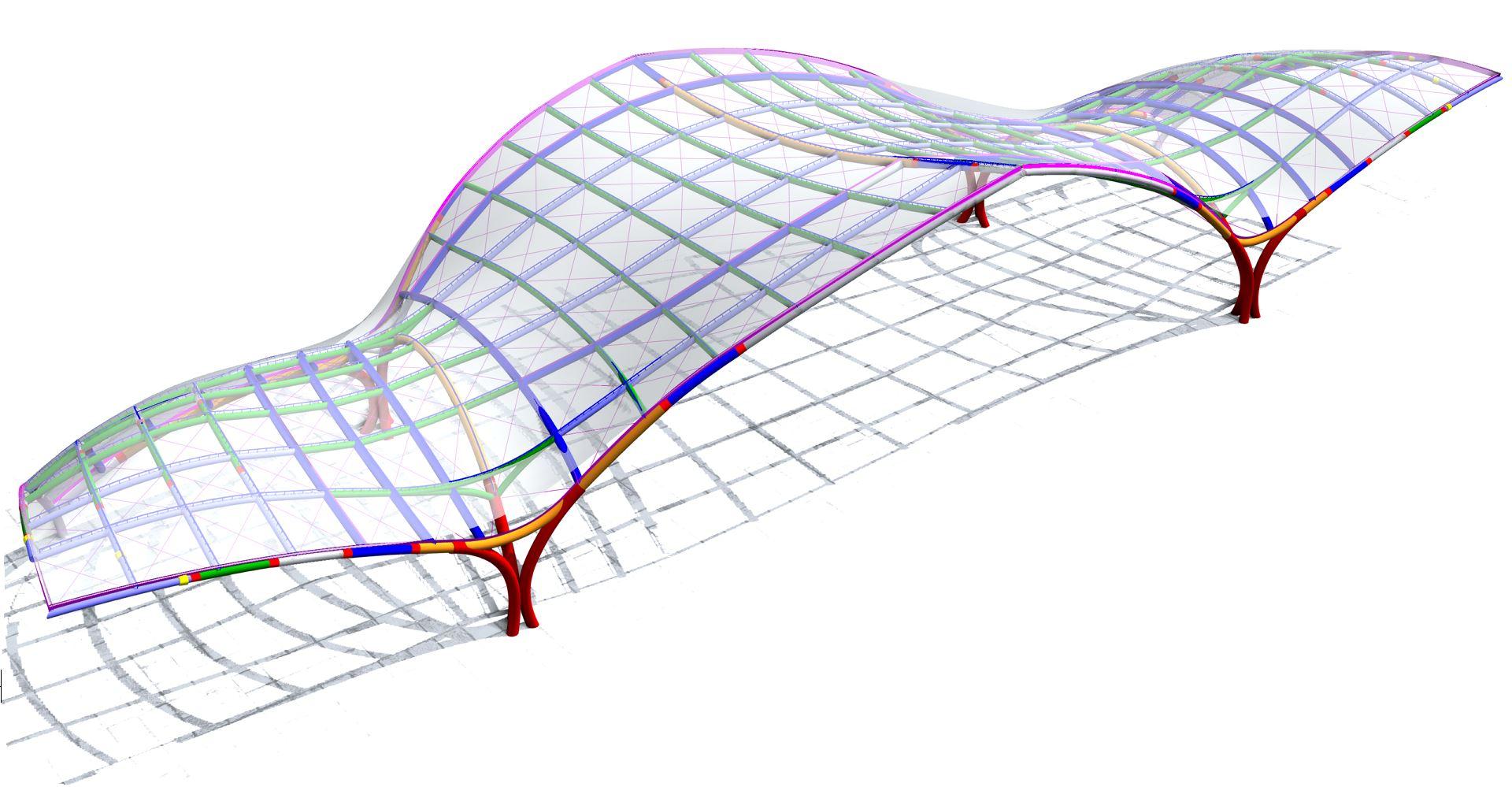
Die Zielaufgabe ist es, die Überdachungsstruktur parametrisch so nachzumodellieren, dass jegliche Änderungen der im Grunde liegenden Flächengeometrie zu den automatischen Änderungen der Tragwerksgeometrie führt. So wird es möglich, Änderungen effizient mit der Berechnungssoftware und einer gekoppelten BIM-Umgebung abzugleichen.
Beschreibung des praktischen Teils
Abbildung 4.2: Kreislauf vom Skript bis zum BIM-Modell
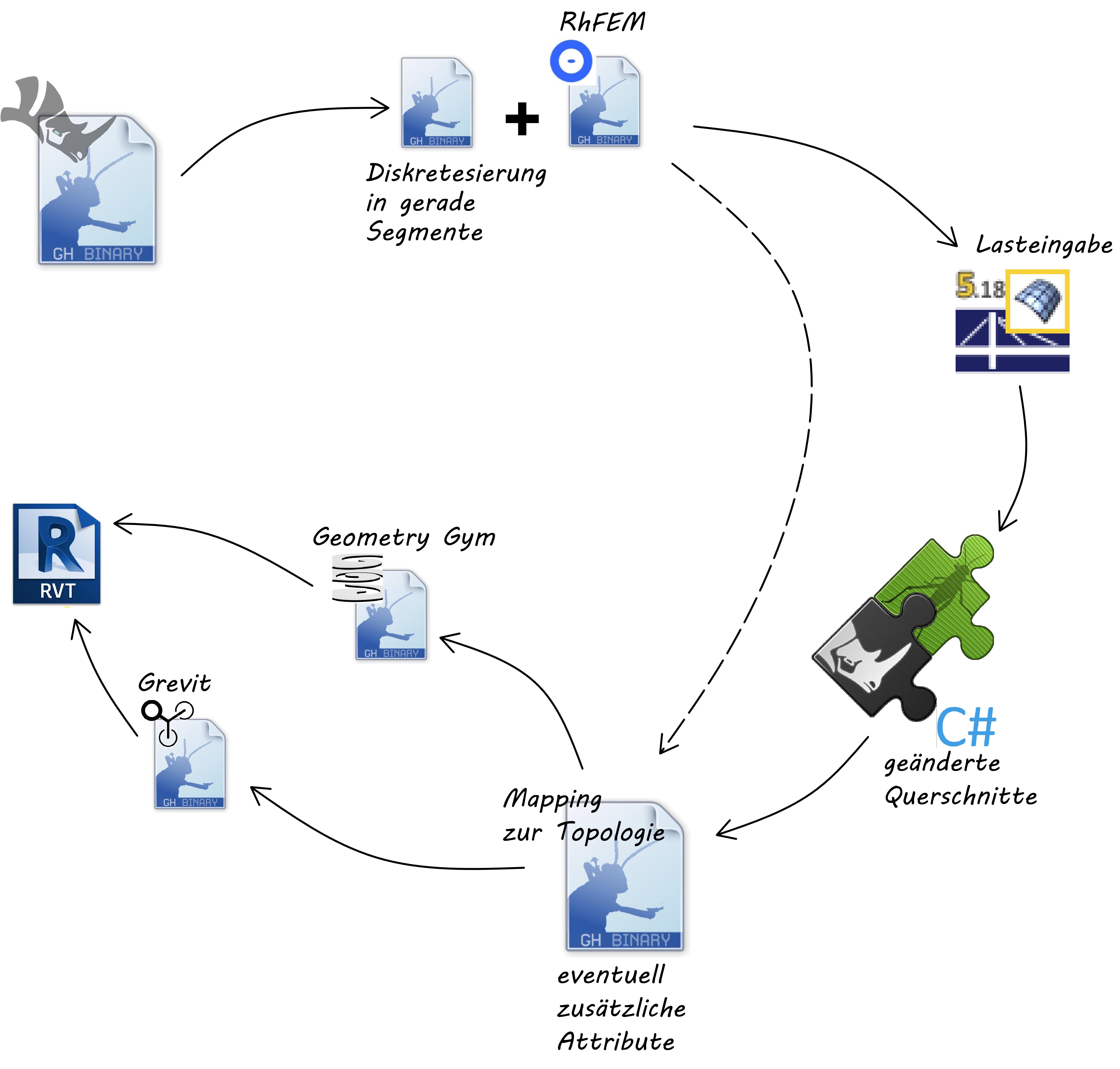
Die Überdachungslänge beträgt dabei 56,0 Meter, die Überdachungsbreite 18,35m. Bogenartige tragende Elemente bilden eine gitterrostähnliche Struktur mit den durchschnittlichen Zellenausmaßen von etwa 2x2 Meter. Vier Unterstützungsbereiche befinden sich an den Rändern des Tragwerks. Zwei weitere Unterstützungsbereiche befinden sich in den zur Museumswand nächstliegenden Tragwerksecken. Die Dachhaut des Tragwerks wird durch eine mechanisch gespannte Membrane realisiert. Die nachfolgenden Abbildungen 4.3 und 4.4 auf der Seite 82 zeigen den Architektenentwurf und seine Lage bezüglich Museumsgebäude.
Als Basis für die Parametrisierung wurden architektonische Entwurfspläne, das zugehörige 3D-Modell, die vorhandene tragwerksplanerische Dokumentation, sowie DWG-Dateien und vorhandene statische und dynamische Berechnungen mit Dlubal RFEM-Dateien verwendet.
Modellierung und Anbindung FEM/BIM
5 Modellierung und Anbindung FEM/BIM
5.1 Allgemeiner Überblick
Die übergeordnete Gliederung ist auf der folgenden Abbildung zu sehen:
a) Teil 1: Von der Form bis zum BIM-Modell
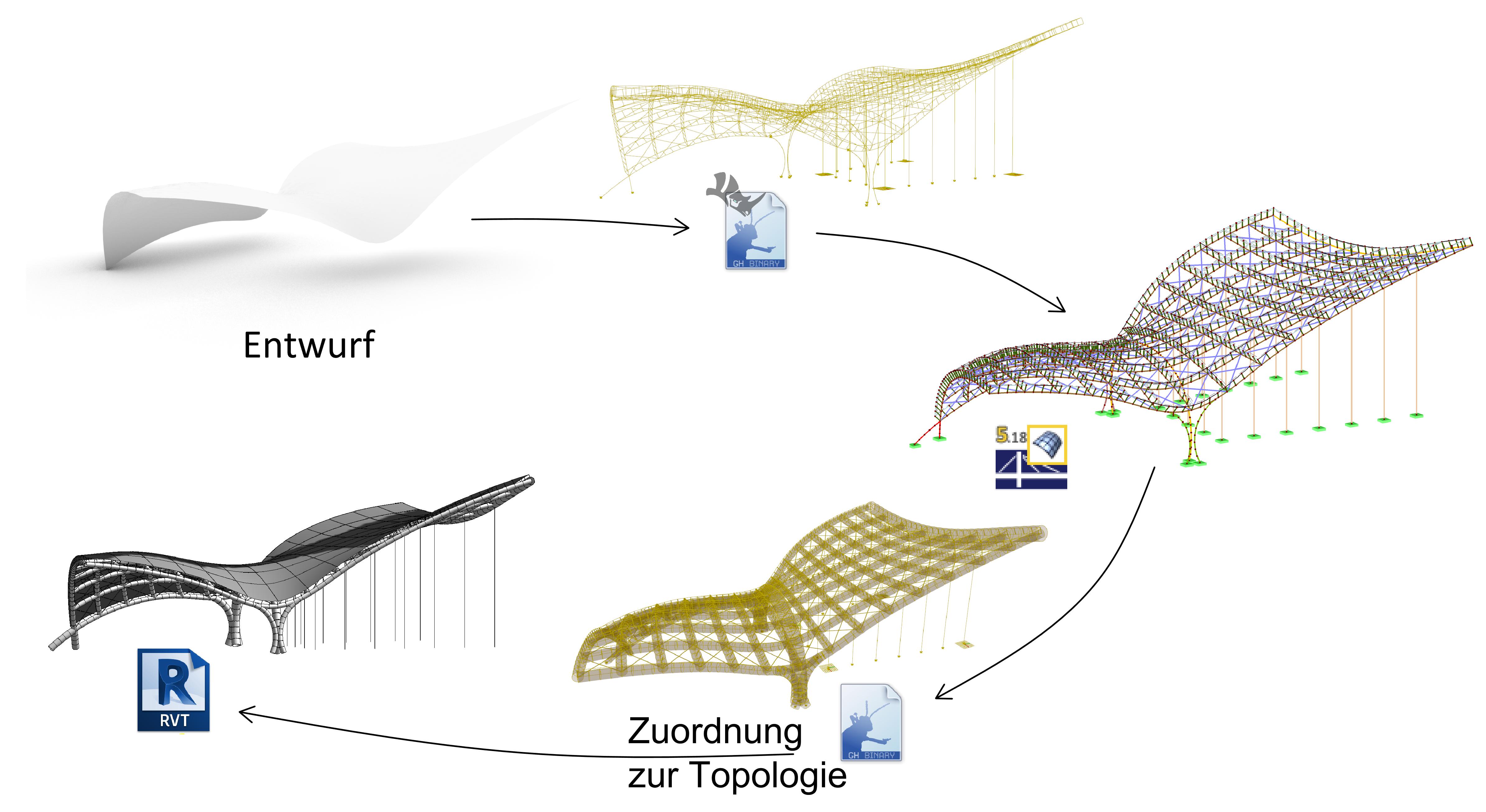
b) Teil 2: Anbindung an Werkstattplannung
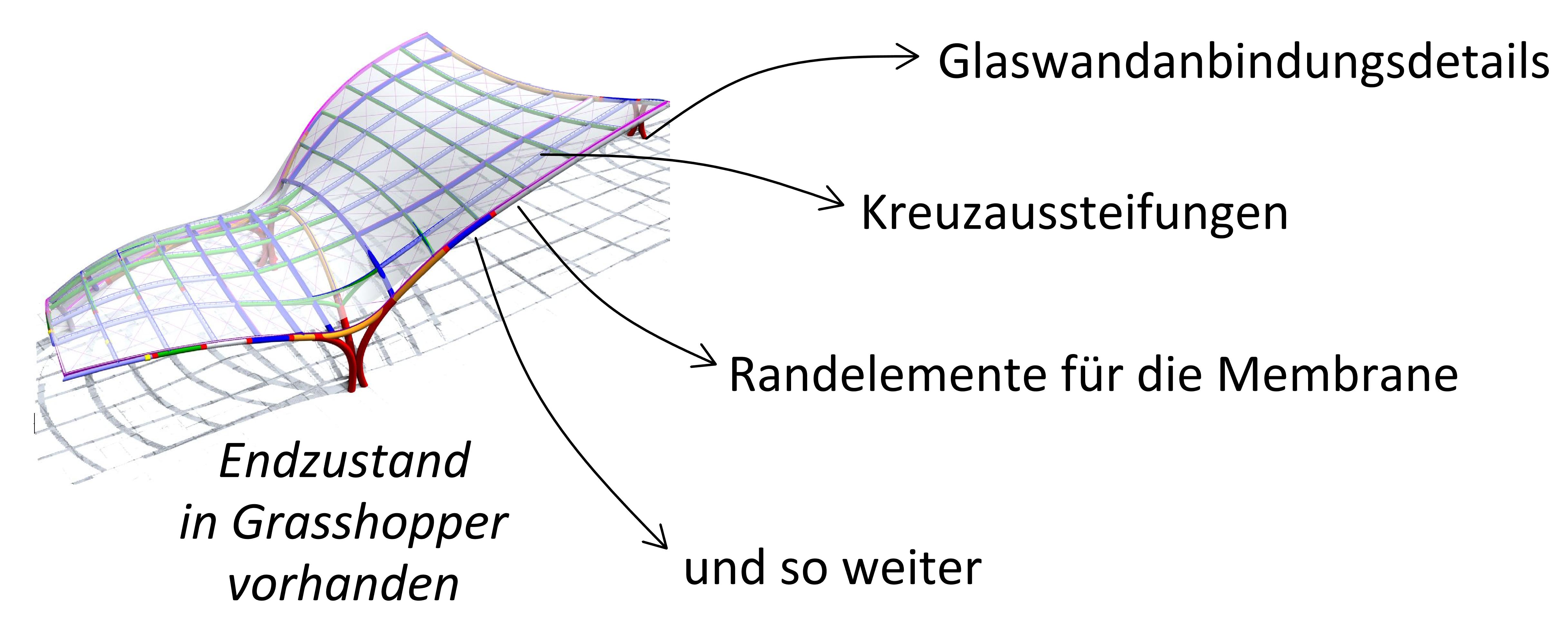
Abbildung 5.1: Die übergeordnete Gliederung des Kapitels 5
Dieser Abschnitt widmet sich der Erstellung des parametrisch gesteuerten Modells. Zuerst wird das Tragwerk in Abhängigkeit der gewünschten Flexibilität des Modells in Unterstrukturen einzelner Strukturelemente aufgeteilt, die wiederum mit zusätzlichen für die Strukturanalyse relevanten Informationen angereichert werden:
5.2 Visuelle Programmierung
Modellierung und Anbindung FEM/BIM
In diesem Abschnitt werden die generell zu durchlaufenden Schritte bei der Verwendung
der visuellen Programmierung für den Modellaufbau aufgezeigt und vertieft:
Schritt 1
Übernahme einer Form aus einer DWG Datei und Import nach Rhino3D R .
Schritt 2
Wenn die Ausgangsfläche nicht abgeschnitten ist, dann müssen wir einen Wiederaufbau durchführen. Sonst entsteht die Gefahr, diese Fläche später nicht korrekt in einzelne Kurven auflösen zu können. Die ursprüngliche Form der Fläche kann teilweise verändert werden, da die Genauigkeit des Wiederaufbaus von der Anzahl aus der Ausgangsfläche extrahierter Kurven abhängt.
Schritt 3
Unmittelbarer Scripting in Grasshopper3D R :
Für die Erleichterung der Orientierung wird die Grasshopperschaltung in einzelne untergeordnete Abschnitte geteilt. Sowohl Flächen für die eigentliche Membrane als auch für die Diskretisierung der Elemente des Gitterrostes werden erzeugt (Abbildung 5.5).
Abbildung 5.5: Aufteilung des visuellen Skriptes in einzelne Abschnitte
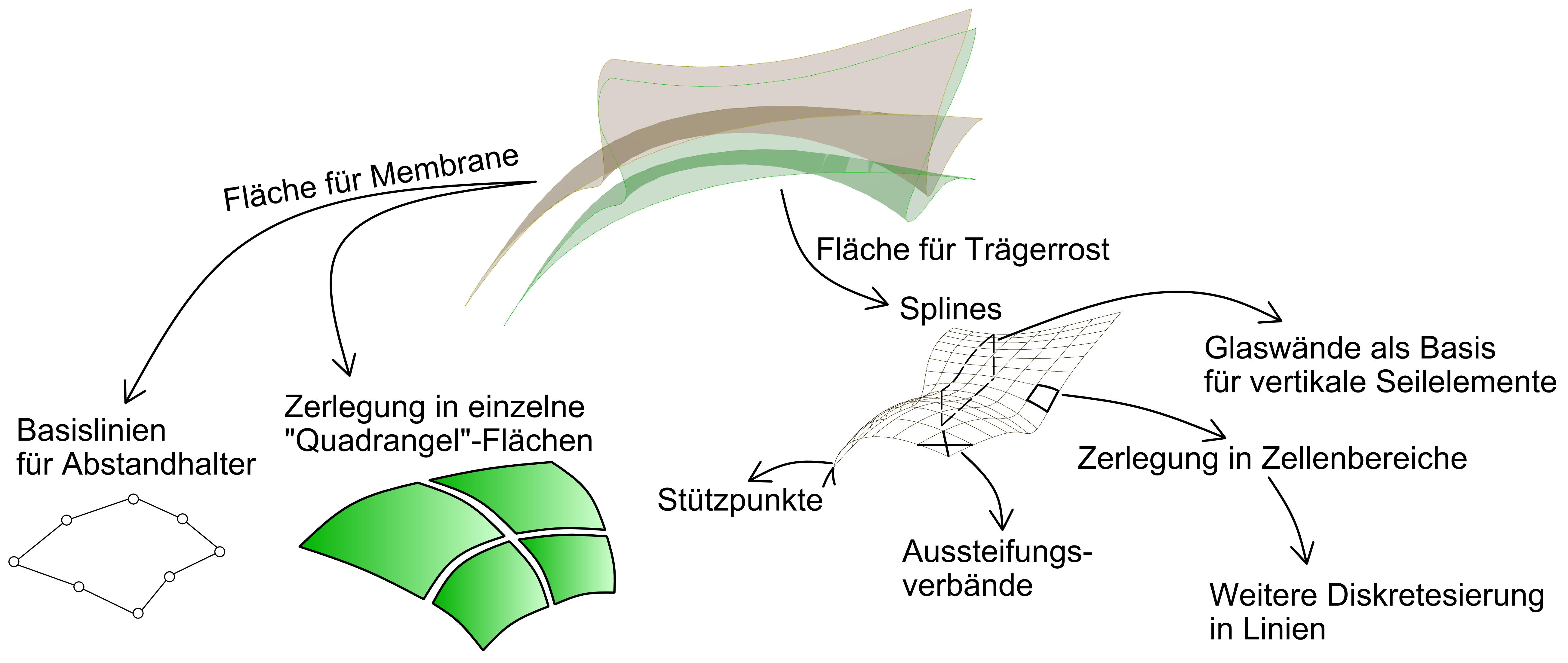
Schritt 4
Vorbereitung zur Übergabe nach RFEM [Anknüpfung berechnungsbezogener Daten an die geometrischen Daten] und der Übergabeprozess mittels Grasshopper-Addon „RhFEM“
Schritt 5
Die importierten Daten in RFEM überprüfen und zusätzlich die für den Aufbau eines statischen Modells notwendige Information wie Lasten und deren Kombinationen eingeben.
Modellierung und Anbindung FEM/BIM
Zerlegung in zwei Skriptengebiete
Als nächster Schritt wird aus der Basisfläche eine zweite Fläche generiert. Während die erste Fläche die oberste Membranschicht repräsentiert, wird diese zweite Fläche als Systemebene der Trägerachsen genutzt.
Zur Vereinfachung der Handhabung und für einen besseren Überblick empfiehlt es sich,
das visuelle Skript ab einem gewissen Reifegrad des entworfenen Algorithmus in separaten Grasshopper3D R
Dateien abzulegen. Eine weitere Option wäre dann ein sogenannter
„Cluster“ in Grasshopper3D R zur Archivierung einzelner Skriptteile.
Eine mögliche Datenstruktur ist in Abbildung 5.20 gezeigt:
Abbildung 5.20: Zusammenfassung der Skriptingbereiche für bessere Überschaubarkeit
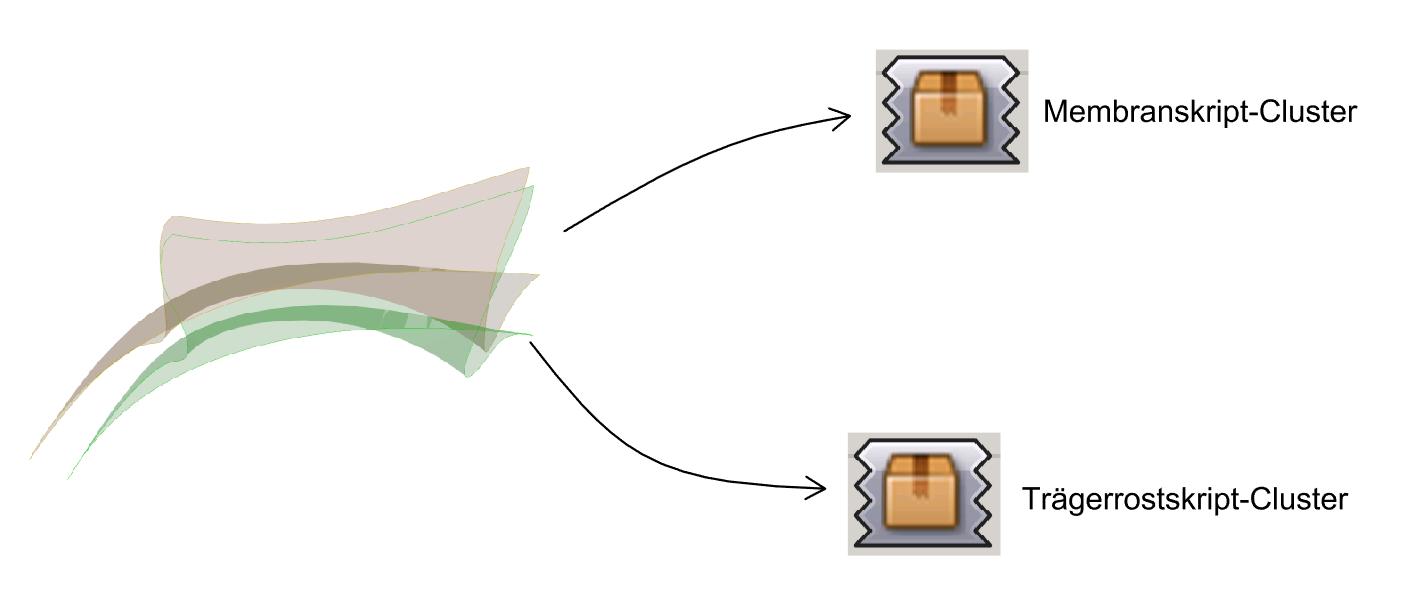
„Cluster“ können eigene Inputs und Outputs beinhalten, sodass ihre Ergebnisse bei Bedarf problemlos zusammengeführt werden können. Zum Beispiel im Fall der Generation von Abstandhaltern für Membrananhebung findet diese Möglichkeit ihren Einsatz. Eine weitere Einsatzmöglichkeit von Clustern ist die Vorbereitung, Strukturierung und Integration von Materialien und Querschnitten einzelner Strukturbestandteile für die Übergabe an das Finite Elementprogramm RFEM.
Abbildung 5.21: Vergleich des Referenzmodells mit dem Grasshopperskript: die Ebenen für membranhaltende Profile und für Träger stellen zwei verschiedene Arbeitsebenen dar, die für die Abstandhalterdefinition aneinander geknüpft werden müssen.

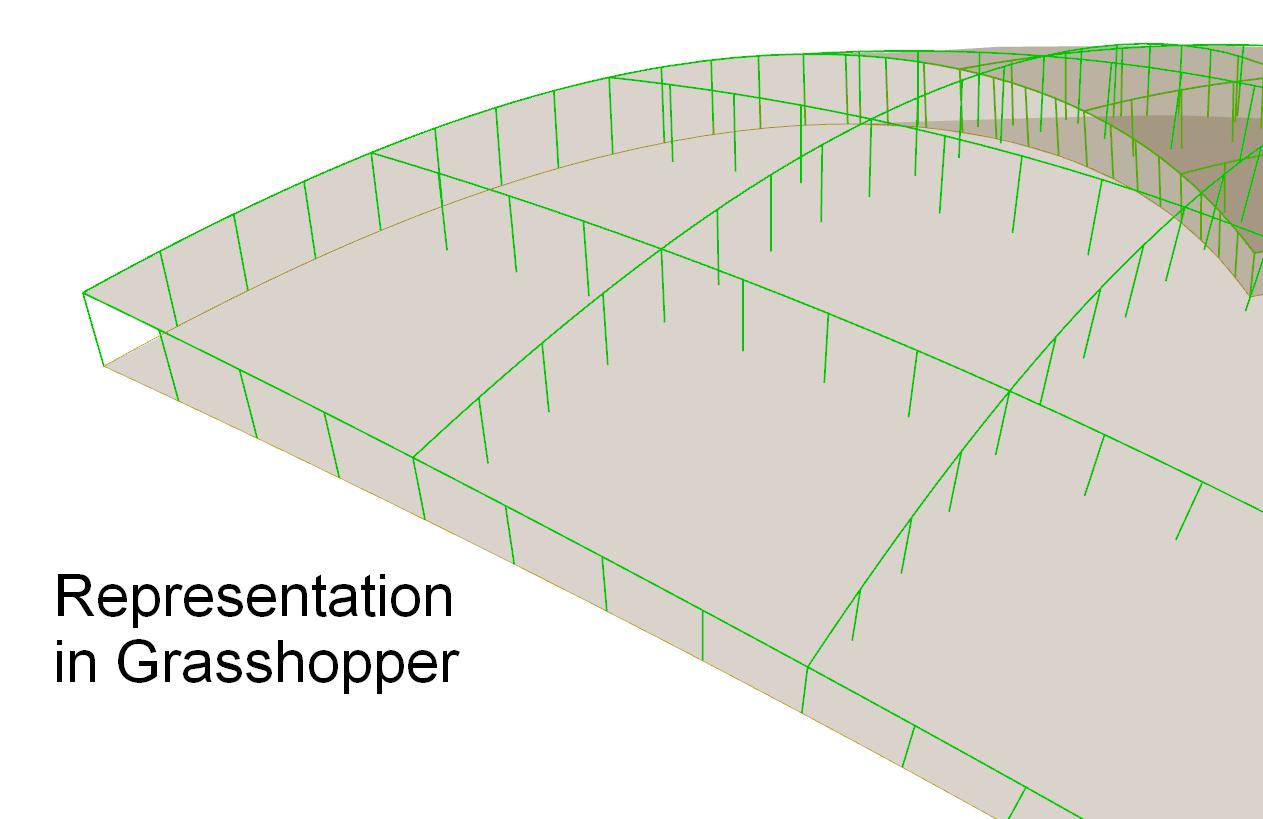
Modellierung und Anbindung FEM/BIM
Abbildung 5.24: Segmentierung der Membranbegrenzungslinien und Trägerachsen
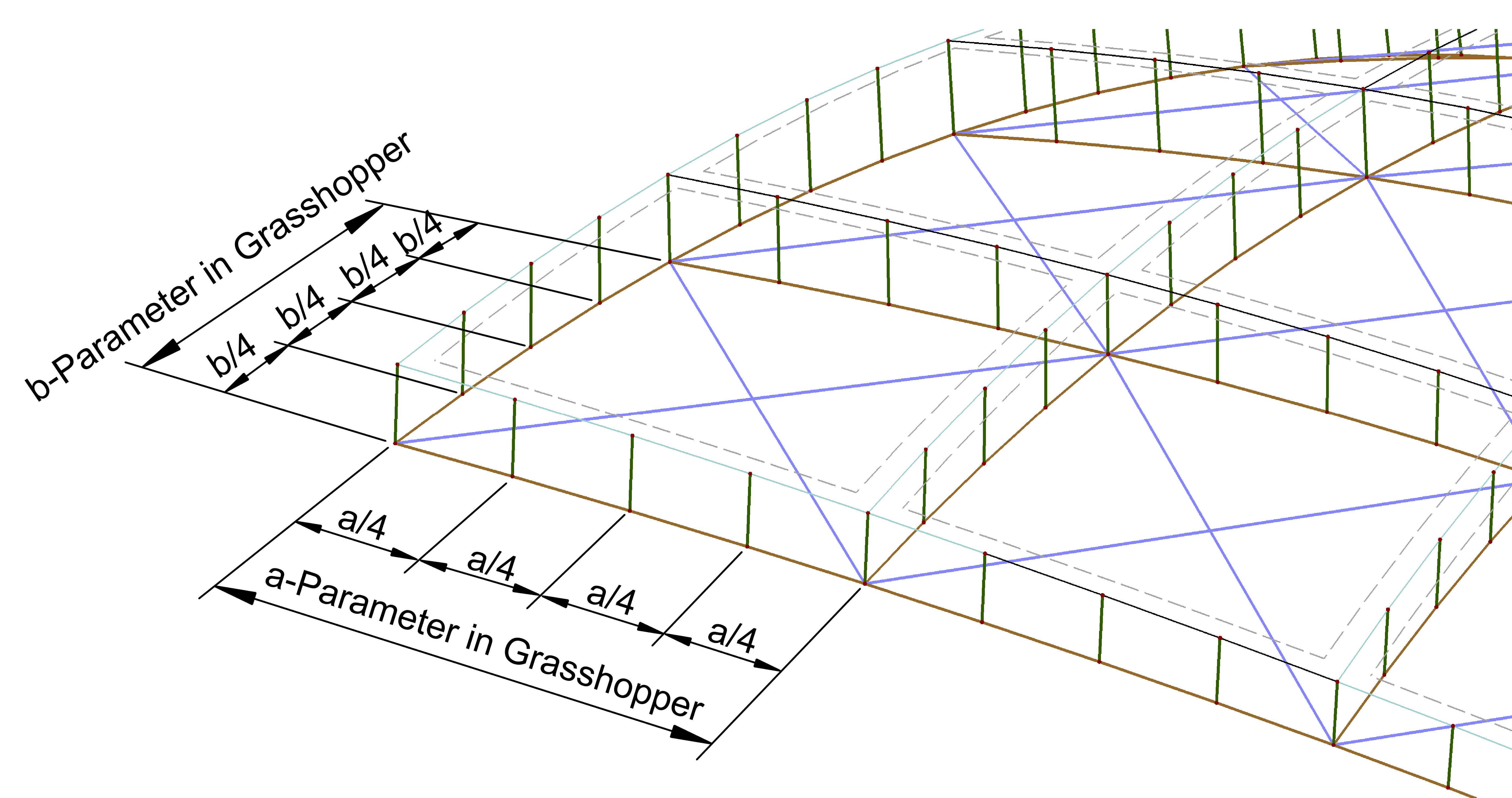
Aussehen sehr ähnlich zu NURBS-Flächen. Ihre Geometrie weicht hinsichtlich der mathematischen Beschreibung ab, da sie auf Randlinien und Eckknoten basiert und nicht wie bei Nurbsflächen auf Kontrollknoten.
Abbildung 5.25: Quadrangel-Flächentyp als Referenztyp im FE-Programm
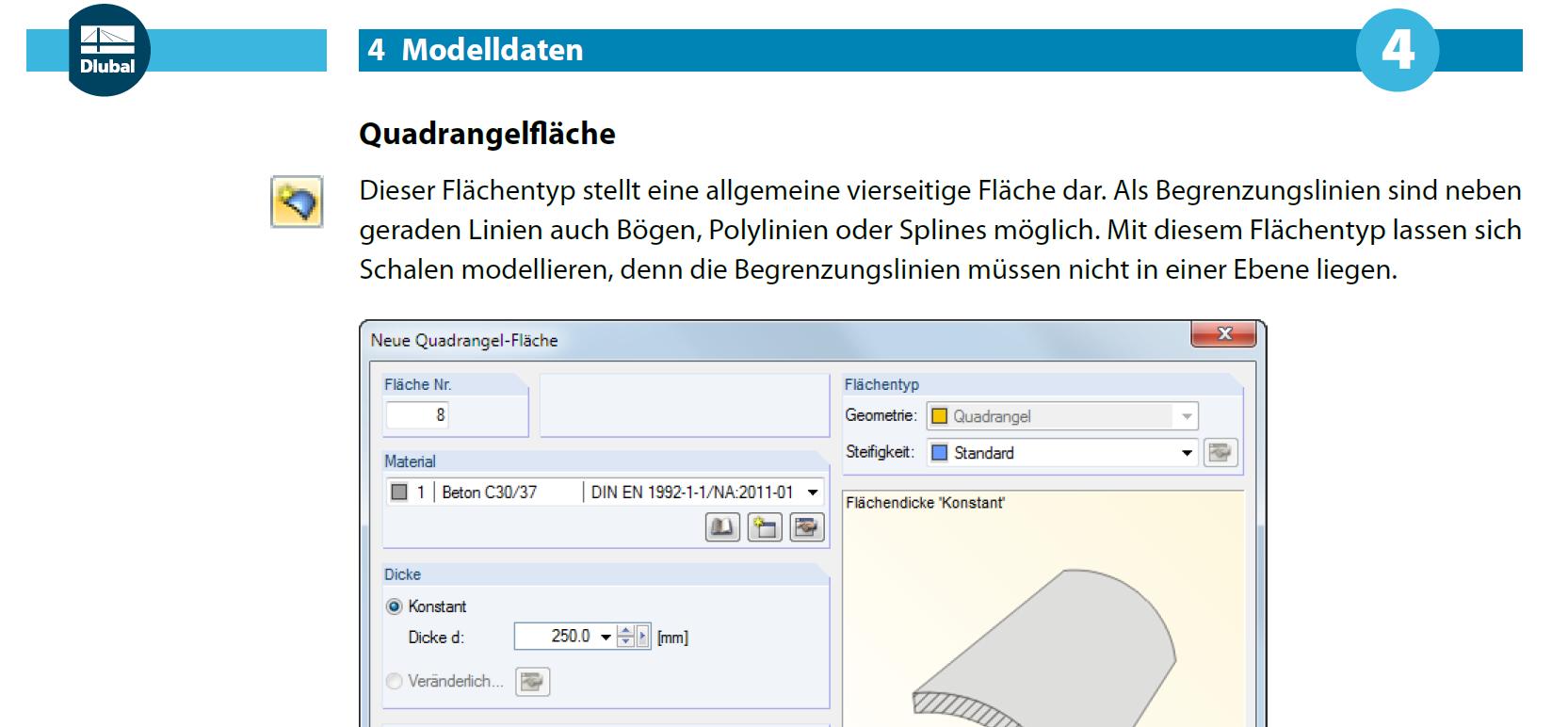
Flächenteilung
Begonnen wird mit der Definition des notwendigen Parametriesierungsgrades der zu erzeugenden Flächen. Als variabel wird die Anzahl der Träger je einer Tragwerksrichtung angenommen, z.B. in Längsrichtung oder Querrichtung. Das sind die Parameter „a“ und „b“ auf der Abbildung 5.24, Seite 99.
Grundsätzlich sind mehrere Lösungswege möglich. So können für die Extraktion von
Modellierung und Anbindung FEM/BIM
Kurven aus einer Fläche zwei Methoden Verwendung finden:
Abbildung 5.26: Extraktion einzelner Kurven aus der Flächenebene durch die Verwendung verschiedener Vorgehensweisen
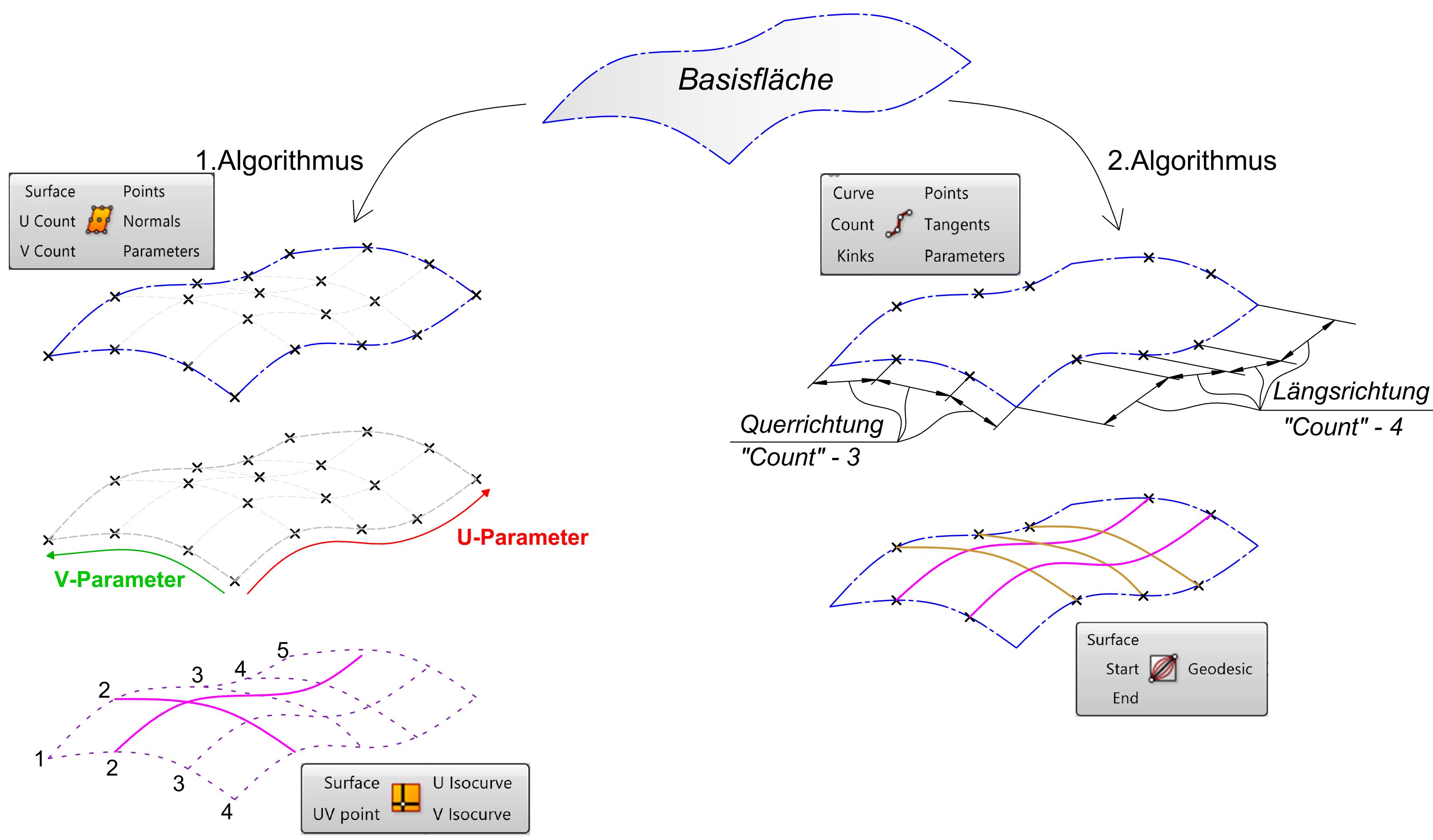
Dadurch erreicht man aber nicht dasselbe Ergebnis. Die Geodesik-Komponente bildet die sogenannte geodätische Linie, basierend auf zwei Punkten an gegenüberliegenden Rändern (Start- und Endpunkt). Diese geodätische Linie stellt den kürzesten Weg auf der Fläche zwischen den zwei Punkten dar. Die Funktionsweise der Isocurve-Komponente basiert ihrerseits auf dem zuvor vorbestimmten Raster. Das Raster wird durch die vorher erwähnte Loft-Komponente beeinflusst. Somit erhält man mehr Flexibilität bei der Einstellung der gewünschten Trägerverteilung, als bei der Geodesik-Komponente (Abbildung 5.26 auf der Seite 100).
Für das Projektbeispiel wurde der erste Algorithmus wie in Abbildung 5.26 dargestellt. Dabei verwendet man die „DivideSurface“ -Komponente mit sogenannter SliderAnsteuerung (Regler mit voreingestelltem Wertebereich), um die Anzahl der in U- und V-Richtung extrahierten Kurven einzustellen. Diese Kurven werden später als teilende Elemente dienen.
Für ein systematisches Vorgehen ist eine schrittweise Behandlung der Flächen wichtig. Die zu bearbeitende Fläche wird zuerst in Streifen quer zu ihrer Längsrichtung geteilt, anschließend mit den senkrechten Kurven in einfachste parallelogrammähnliche Elemente geteilt (Abbildung 5.27 auf der Seite 101).
Modellierung und Anbindung FEM/BIM
a) Aufteilung in Streifen
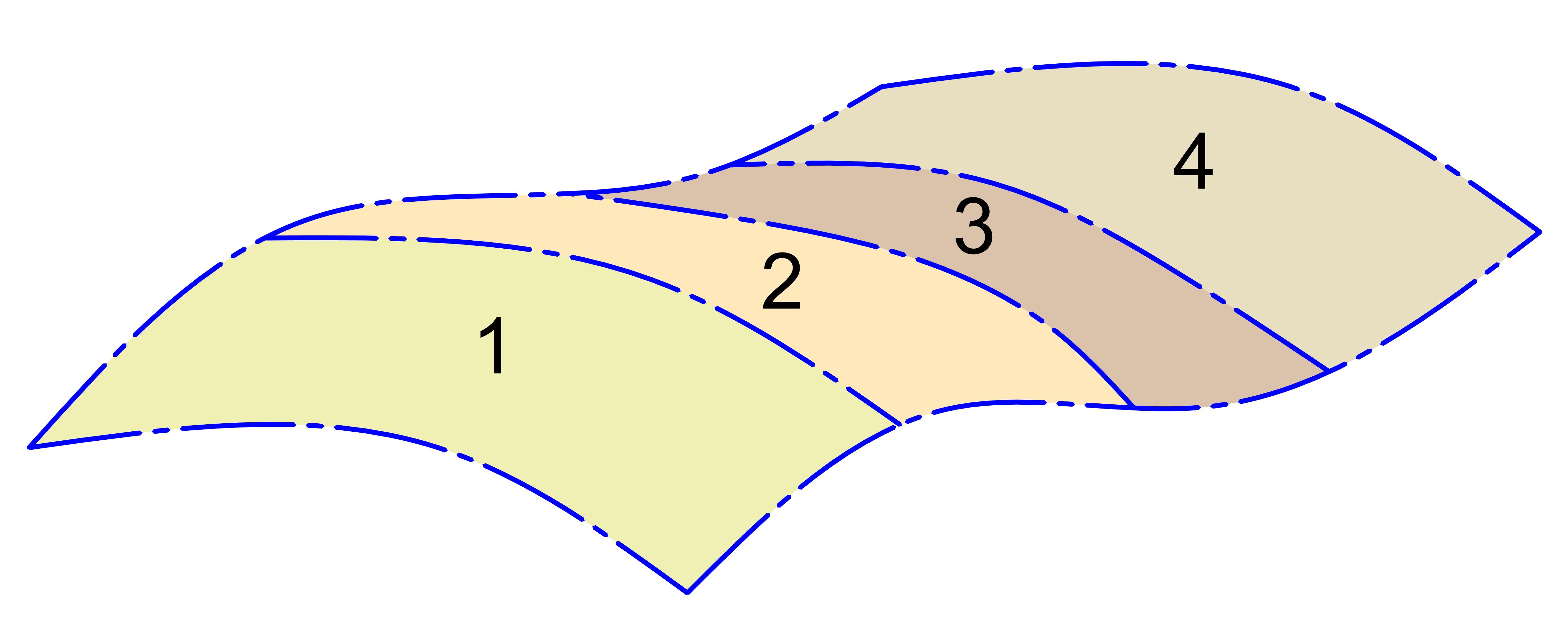
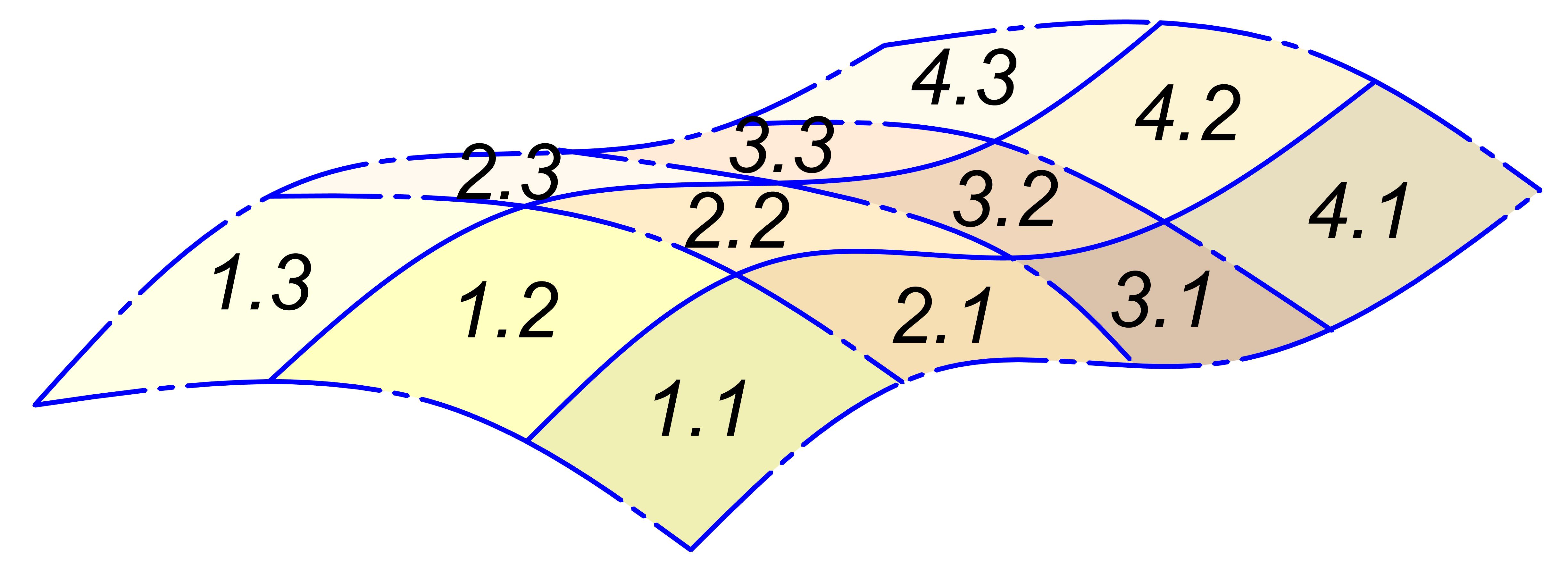
b) Aufteilung in Rechteckige gekrümmte Flächensegmente
Abbildung 5.27: Schematische Darstellung der Skriptenarbeit
Trägerrost
Alle Achsen der Träger müssen in einer gemeinsamen Arbeitsfläche liegen, die aufgrund der Membrangeometrie auch räumlich gekrümmt sein muss. Diese Arbeitsebene erhält man im visuellen Skript durch die Verwendung der offset-Komponente. Diese Komponente berücksichtigt lokale Achsensysteme in allen Punkten der Basisfläche und erzeugt dadurch eine Kopie mit exakt übernommenen Achsensystemen je Knoten.
Abbildung 5.28: Lokale Achsensysteme für Abstandhaltererzeugung

Ähnlich zu dem erläuterten Verfahren bei den Flächen wird diese Flächenableitung in rasterbildende Kurven geteilt. Aus den generierten Listen mit Kurven werden anschließend Duplikate gelöscht. Diese nun zur Verfügung stehenden Kurven werden durch ihre Überlappung mit sich selber in einzelne nicht ebene Abschnitte geteilt.
Abbildung 5.29: Erste Kurvensegmentierung - in feinere Splines
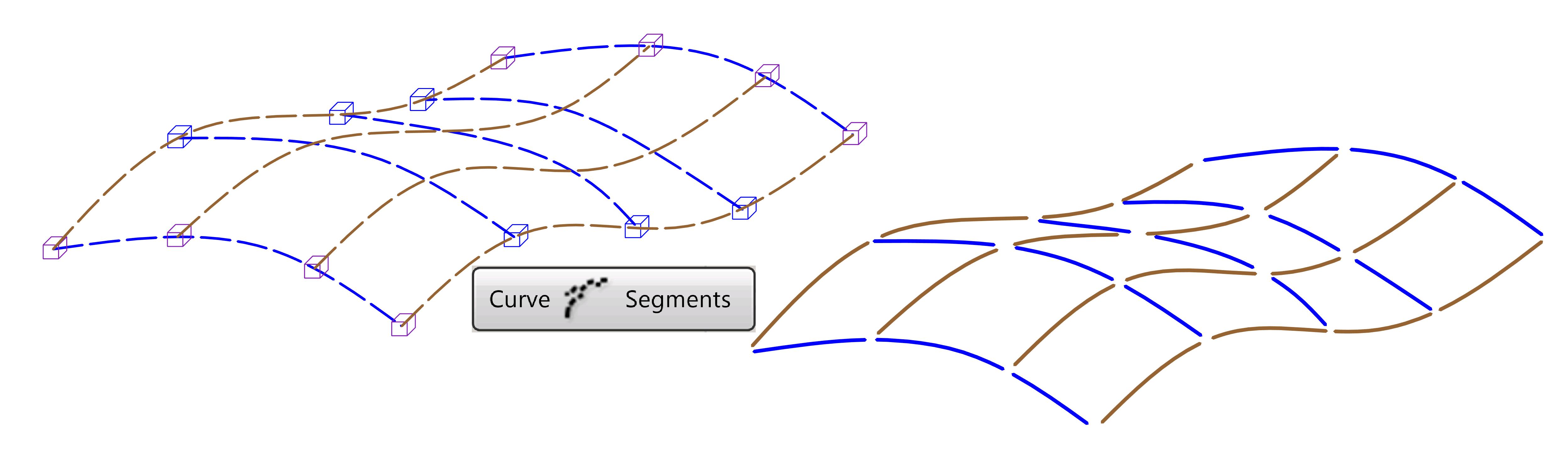
Modellierung und Anbindung FEM/BIM
nalenbildung eingesetzt (Abbildung 5.31). Außer dem Mehraufwand bei der Verfolgung der korrekten Reihenfolge der Kurvensegmente in Listen, muss auch die Kontrolle auf Doppelelemente der gleichen Geometrie und Kontrolle der Richtungseinheitlichkeit bei allen Kurven durchgeführt werden. Deswegen sieht das Skript zwar nicht besonders groß aus, verbirgt aber mehrere wichtige Vorbedingungen in sich. Das richtige Datenmanagement spielt bei der visuellen Programmierung eine entscheidende Rolle und erleichtert die Lösungssuche drastisch .
Abbildung 5.31: Algorithmusbeschreibung für die Generierung der Aussteifverbände mit weichen Druckstäben
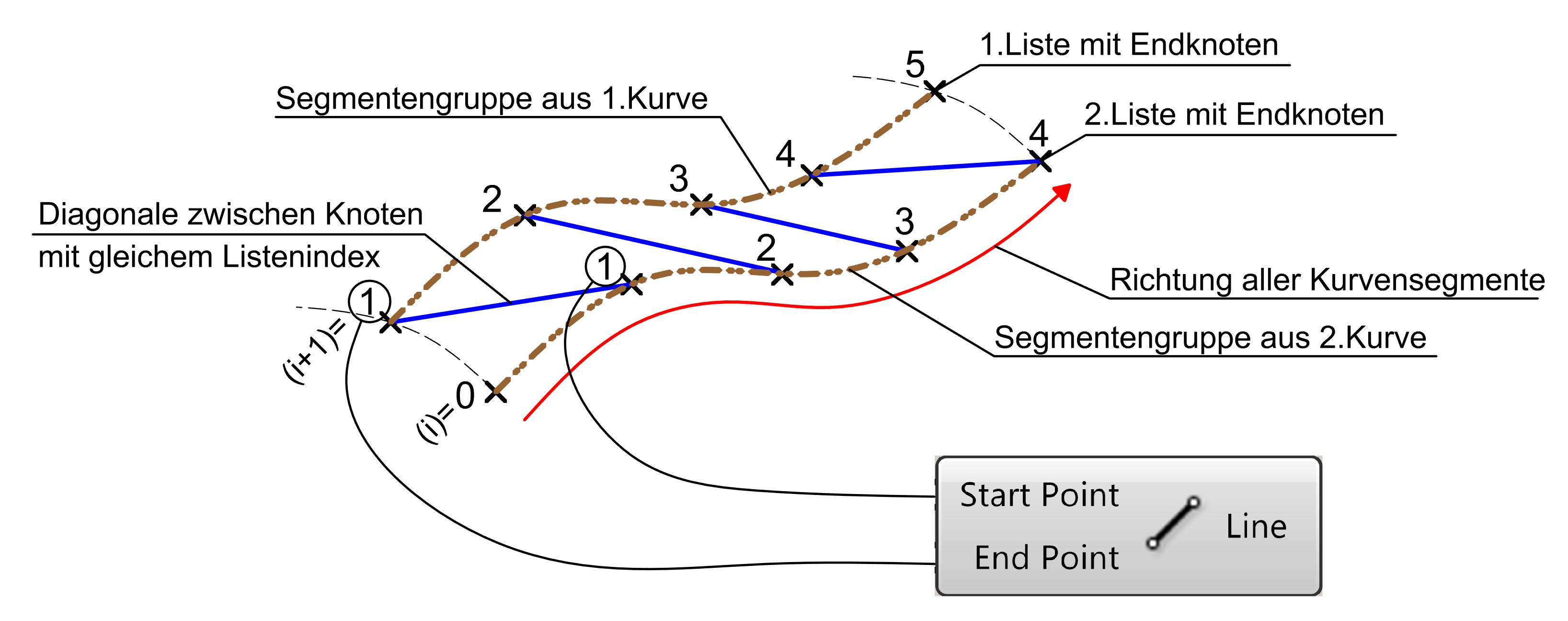
Vergleicht man das durch visuelle Programmierung erstellte Modell mit dem Referenzmodell, erkennt man eine Abweichung im zu den Hauptbogenstützen angrenzenden Bereich (an den zu den Hauptbogenstützen verlaufenden Diagonalen). In diesem Randbereich liegen die Diagonalen teilweise nicht mehr in der Arbeitsebene, d.h. nicht in der gleichen Ebene wie die Bezugsfläche (Abbildung 5.32). Ein weiterer Sonderfall betrifft solche Ras
Abbildung 5.32: Sonderfall bei der Bildung von Aussteifungsverbänden

terzellen, wo Diagonalen nach Referenzlösung nur in einer von zwei Richtungen erstellt werden. Diese individuellen Stellen fordern eine zusätzliche Ausarbeitung, worauf aus Zeitgründen verzichtet wurde.
Modellierung und Anbindung FEM/BIM
Unterstützungsbereiche
Dieser Teil des Skriptes ist am aufwändigsten und mit vielen Problemstellen verbunden. Die vom Architekt vorgegebene Variante geht davon aus, dass Übergangsbereiche zwischen Membrane und Tragstruktur maximal gleichmäßig überbrückt sein sollten. Dies führt zu den in die Membranfläche „fließenden“ Stützen und unter anderem zu einem besonderen Träger in Querrichtung, der nicht vollständig in der Tragsystemebene untergebracht wird. Das heißt, der Träger „fließt“ auch aus dieser Ebene nach unten zu den zwei am Rand liegenden Stützpunkten (Abbildungen 5.33 und 5.34).
Das Problem besteht darin, dass der Trägerbogen zwar in die Arbeitsebene eingebunden sein muss, und folglich als Berandungslinie für Membranflächen dienen sollte, aber gleichzeitig am Rand nach unten abweicht. So entsteht eine Fehlstelle für die Membranfläche am Rand. Da lediglich eine Hälfte des Tragwerks aus symmetriegründen modelliert wird, können Skriptanteile als Zusammensetzung dargestellt werden:
Abbildung 5.33:
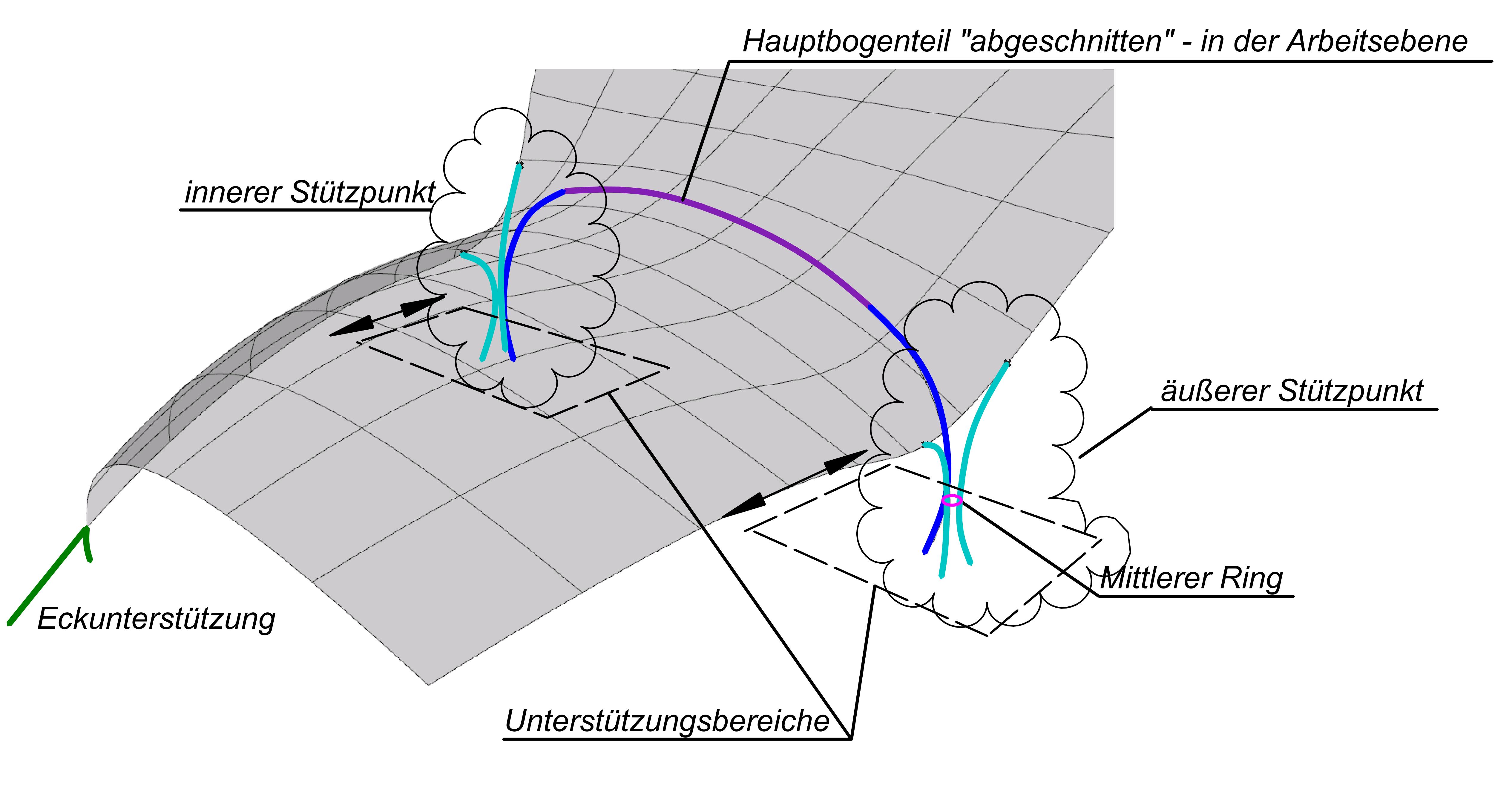
Unterstützungsbereiche - Überblick über Bestandteile entsprechend Skript in Grasshopper3D R
Abbildung 5.34: Hauptbogen unter der Arbeitsebene für Trägerrost

Modellierung und Anbindung FEM/BIM
Abbildung 5.35: Die korrekte Übernahme des Richtungsvektors an der Anschlussstelle des Hauptbogens zu der Stütze

Glaswände
Glaswände werden beim realen Projekt von einer anderen Firma geplant. Da sie aus tragwerksplanerischer Sicht mit der ganzen Überdachungsstruktur zusammen betrachtet werden müssen, wird ein Teil davon in die Berechnung und auch in das Skript miteinbezogen.
Die Seilelemente, die für die Vermeidung großer Verformungen der Hauptstruktur vorgespannt werden, sind im Skript als einfache vertikale Linien an den Stellen der Rasterknoten dargestellt. Ihre Lage im Grundriss wird von Hand, durch multidimensionale Slider angesteuert, mit vier Punkten bestimmt (Abbildung 5.36).
Abbildung 5.36:
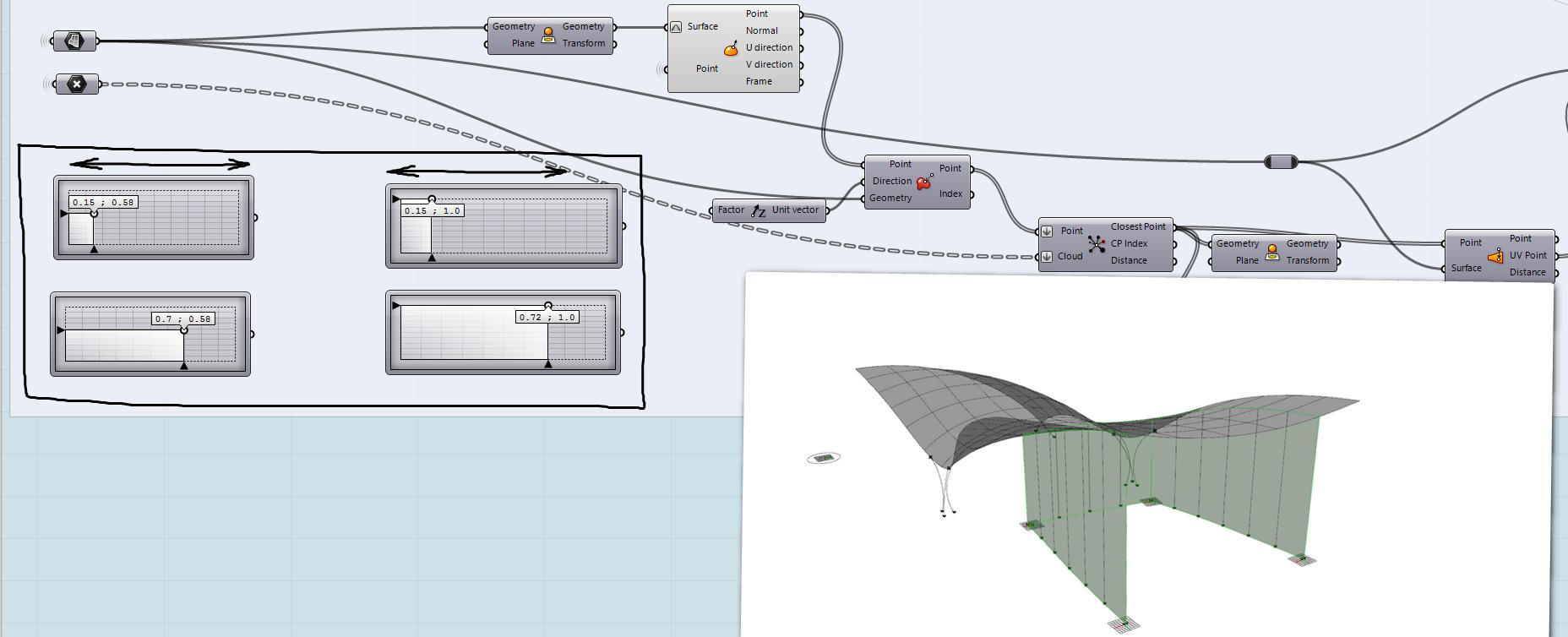
Glaswände - Definition in Grasshopper3D R
mit Vorschau
Modellierung und Anbindung FEM/BIM
Abbildung 5.45:

Benutzeroberfläche der Registerkarte Geometry Gym R in Revit R
Im Laufe des Importprozesses wird der Benutzer um die Präzisierung revitbezogener Einstellungen gebeten. Dabei getroffene Entscheidungen können sich zum Beispiel in den für den Import verwendeten RevitFamilien wiederspiegeln. Der Rohrmantel kann an Stoßknoten um das dem Rohrradius gleichen Maß verkürzt werden (Abbildung 5.46).
Abbildung 5.46: Einstellungen für Verschneidung der Hohlrohre bzw. Rohrmantel aus exakt übernommenen Systemlinien
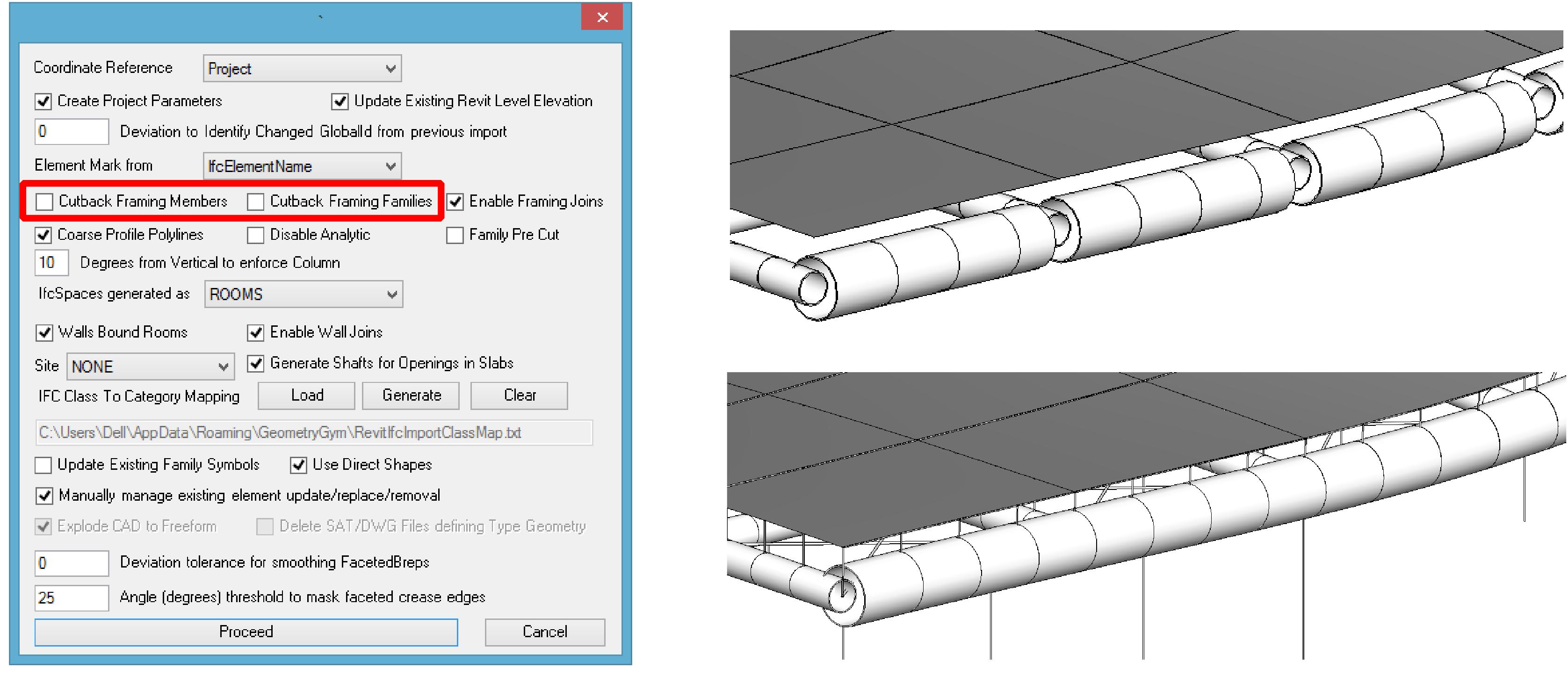
Die importierte Form stellt, wie schon erläutert, eine Annährerung zu der exakten Form dar (Approximation of Bezier curves by circular arcs), aber ihre Abweichung bleibt im baubezogenen Toleranzbereich (Abbildung 5.47 auf der Seite 113).
Der Import der Flächen ist im Grunde genommen der Import von einzelnen Knoten, die in Gruppen aus 9 Knoten in je eine Fläche zusammengeführt sind. Um diese Knoten systematisch zu exportieren, erschien das Plugin Grevit zum Zeitpunkt dieser Arbeit als das einfachste Mittel in der Bedienung.
Die Verbindungsherstellung wird aus dem Register Zusatzmodule in Revit R
durch die
Funktion Grevit gestartet und anschließend in Grasshopper3D R
fortgesetzt. Sowohl in
Revit R
als auch in Grasshopper3D R
troffen werden. müssen vorher einige einfache Vorbereitungen ge
Für einen erfolgreichen korrekten Export muss die für Flächenrepräsentation vordefinierte
Familie in eine Revit R RVT-Datei vor dem Export hochgeladen sein. Diese Familie wird
Modellierung und Anbindung FEM/BIM
Abbildung 5.47:
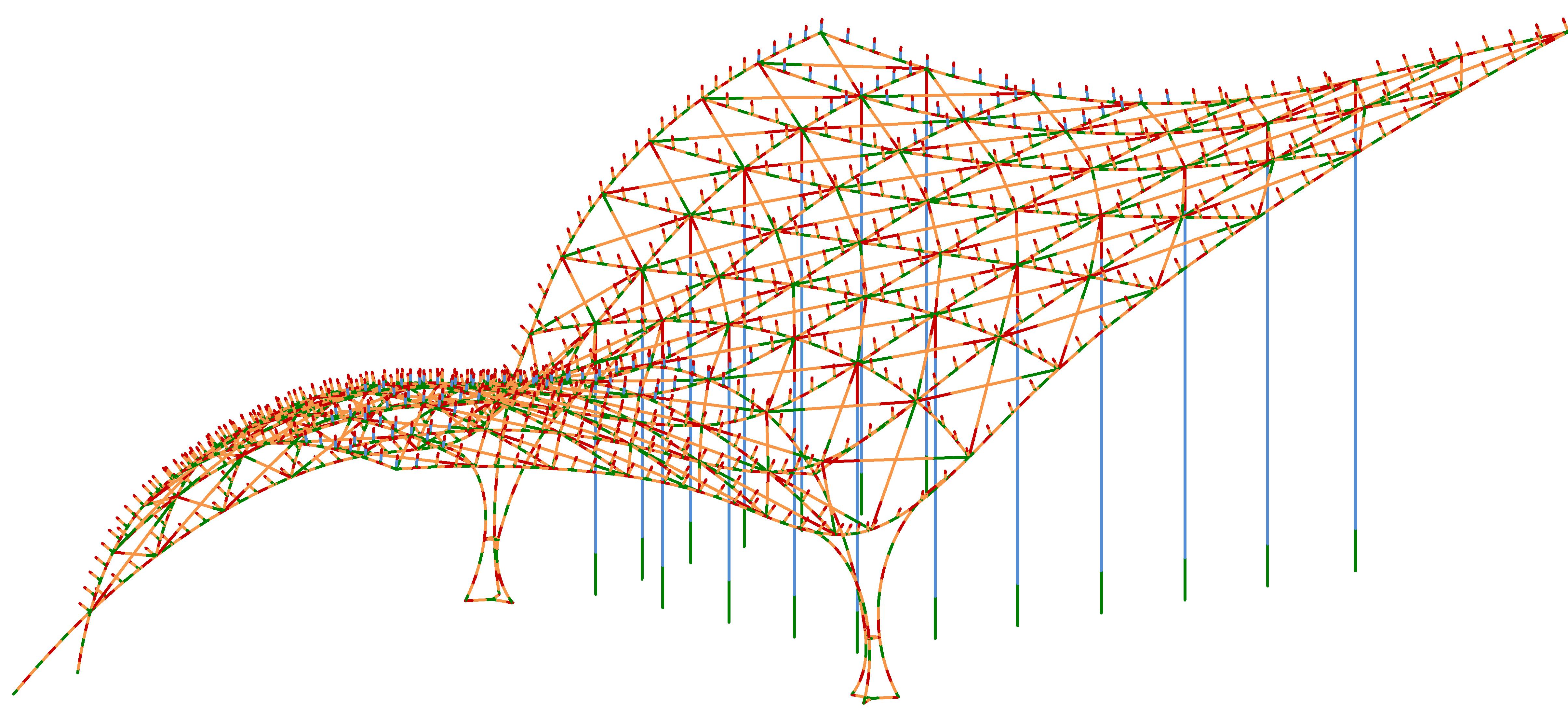
Berechnungsmodell in Revit R . Bezier-Splines sind angenähert durch Bogen repräsentiert.
als adaptiv bezeichnet, da sich ihre geometrische Form in Abhängigkeit von der Raumlage der Kontrollknoten definieren lässt (Abbildung 5.48).
Abbildung 5.48: Reihenfolge der adaptiven Knoten in der Revit-Familie muss mit deren Reihenfolge in Grasshopper-„Baumzweig“ übereinstimmen
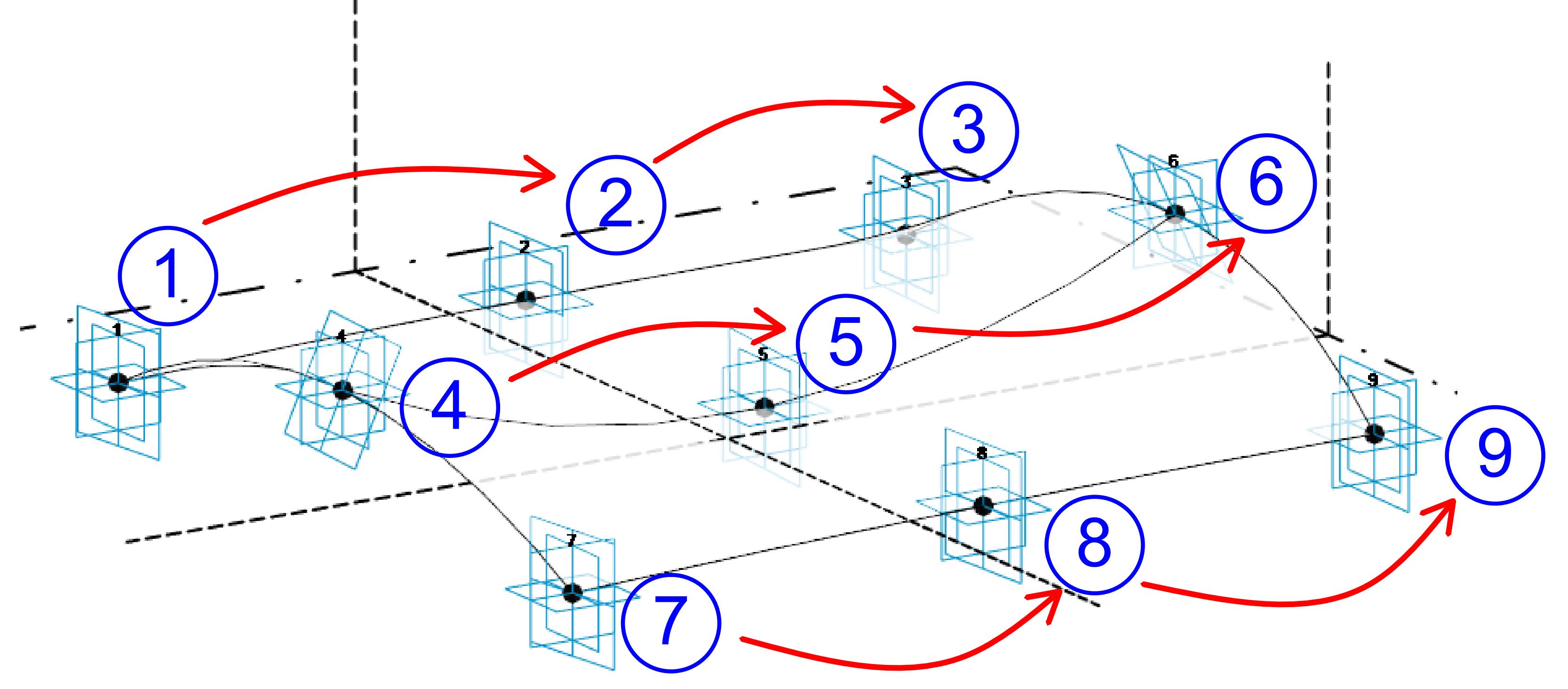
In der Regel wird eine adaptive Familie in einer RFA-Datei entworfen und danach in einem bestimmten Projekt geladen. Sie lässt sich mit Standardwerkzeugen in Revit R
erstellen. Bestandteile sind lediglich 9 Knoten, die in einer strengen Reihenfolge abge
setzt sind (Abbildung 5.48) und denen die Eigenschaft „Als adaptiv definieren“ zugewiesen wurde. Als im Modell sichtbare Oberschicht wird eine durch drei Kurven geloftete NURBS-Fläche verwendet (Abbildung 5.49 auf der Seite 114).
Nach der erfolgreichen Einfügung einer neuen Familie sieht man in der Familienstruktur deren Eintrag. Wenn keine Daten durch die Funktion „Nicht verwendete bereinigen“ aus dem Register „Verwalten“ gelöscht wurden, bleiben alle einmal hochgeladene Familien in der Datei drin, unabhängig vom Rechner, an dem diese Datei geöffnet wird.
Modellierung und Anbindung FEM/BIM
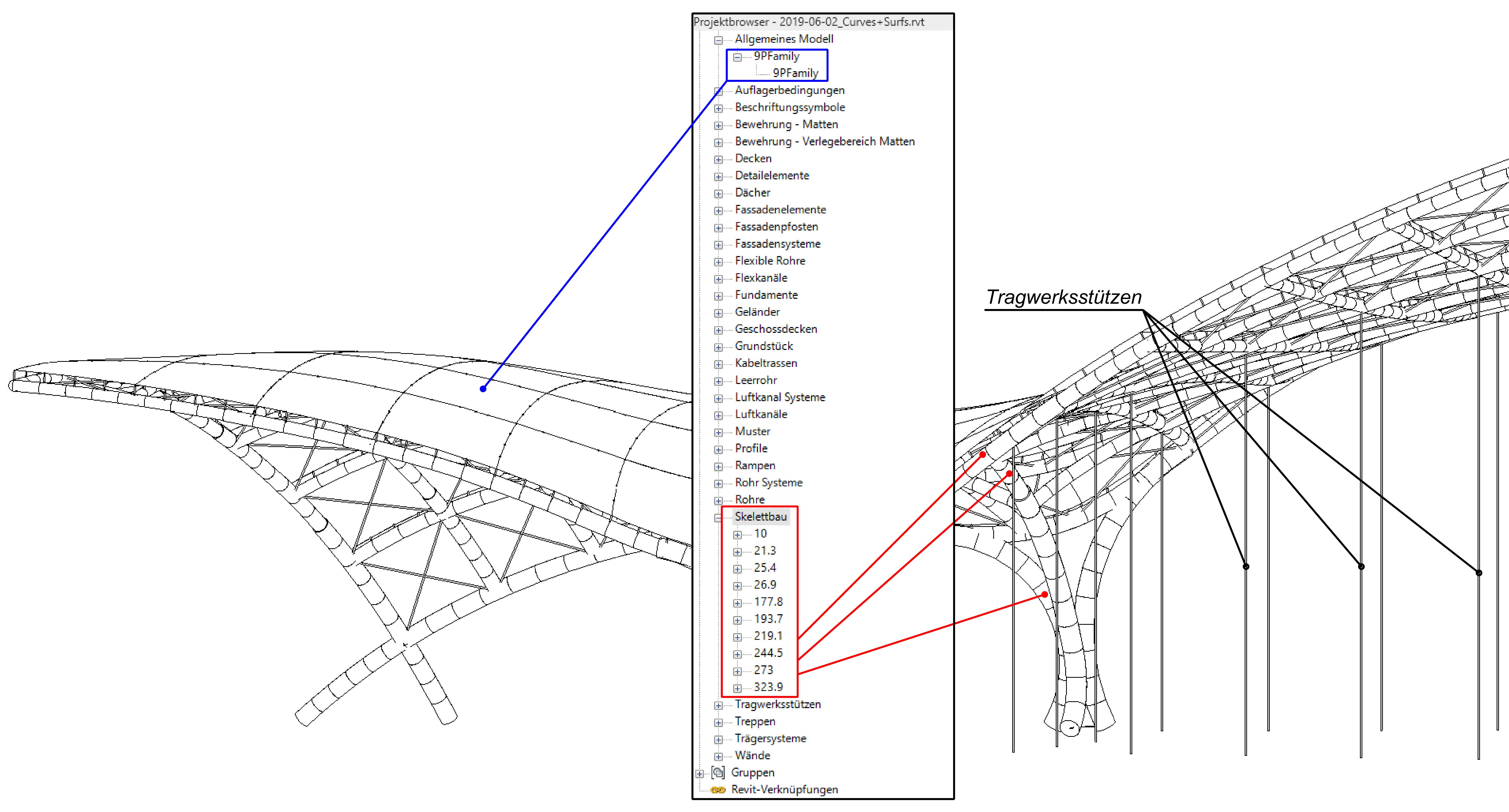
Abbildung 5.50: Familienbaum nach dem erfolgreichen Import in Revit R
stelle für die Einlesung des „3dm“ -Formats
Liste von Layern aus Rhino3D R
wird mitimportiert, Elementenzuweisung bleibt
erhalten (inklusive layerabhängige Farbenzuweisung).
Abbildung 5.51:
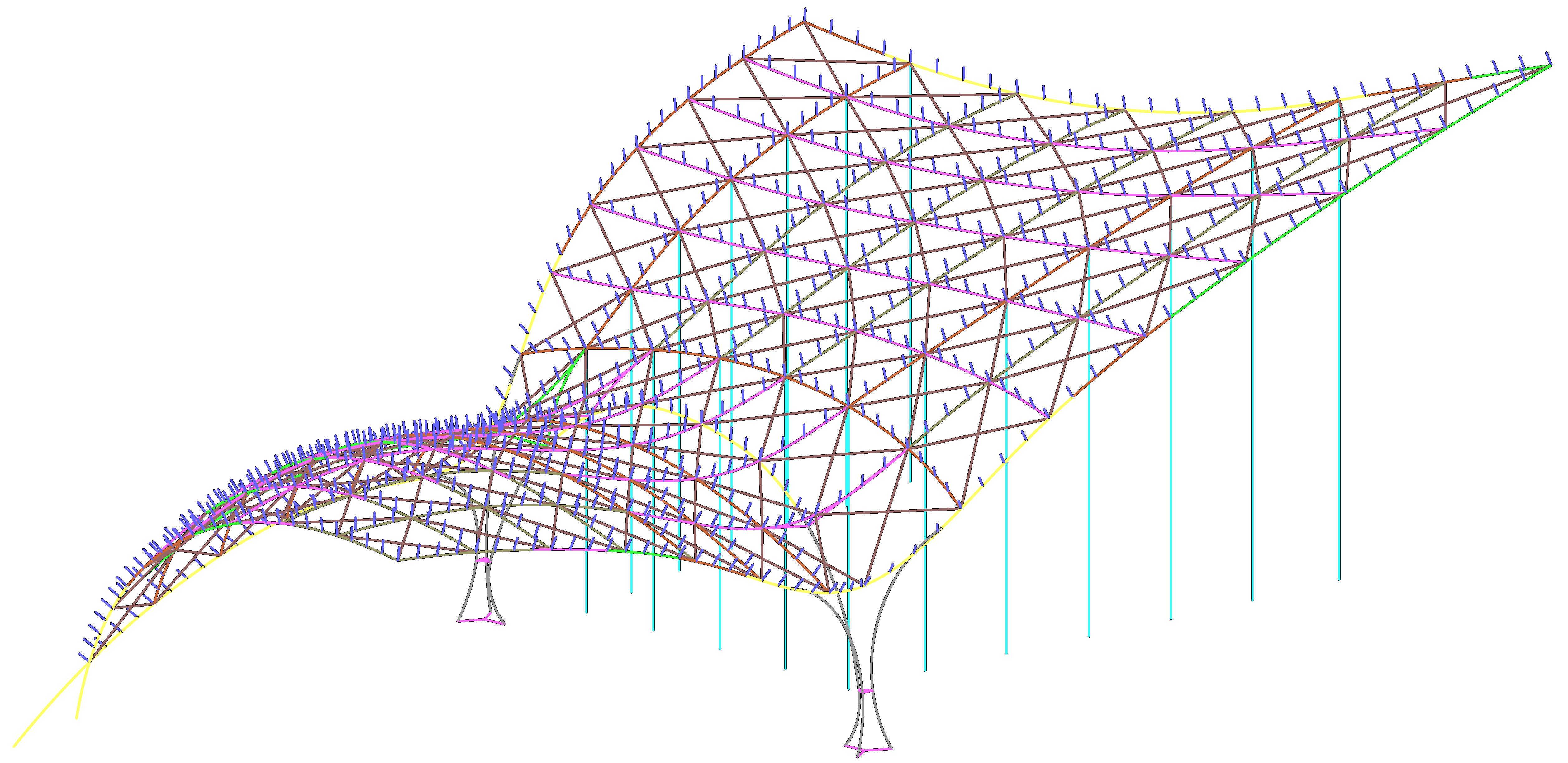
Berechnungsmodell in Allplan R . Bezier-Splines sind exakt repräsentiert.
Nachteilig kann Folgendes betrachtet werden:
Begrenzte Attributenanzahl. Format „3dm“ lässt nur der Layername übertragen.
Da dessen Länge in Allplan R mit 255 Zeichen begrenzt ist, können aus Rhino3D R
genau so viele Informationen mitgenommen werden, wie man in dem angebotenen
Modellierung und Anbindung FEM/BIM
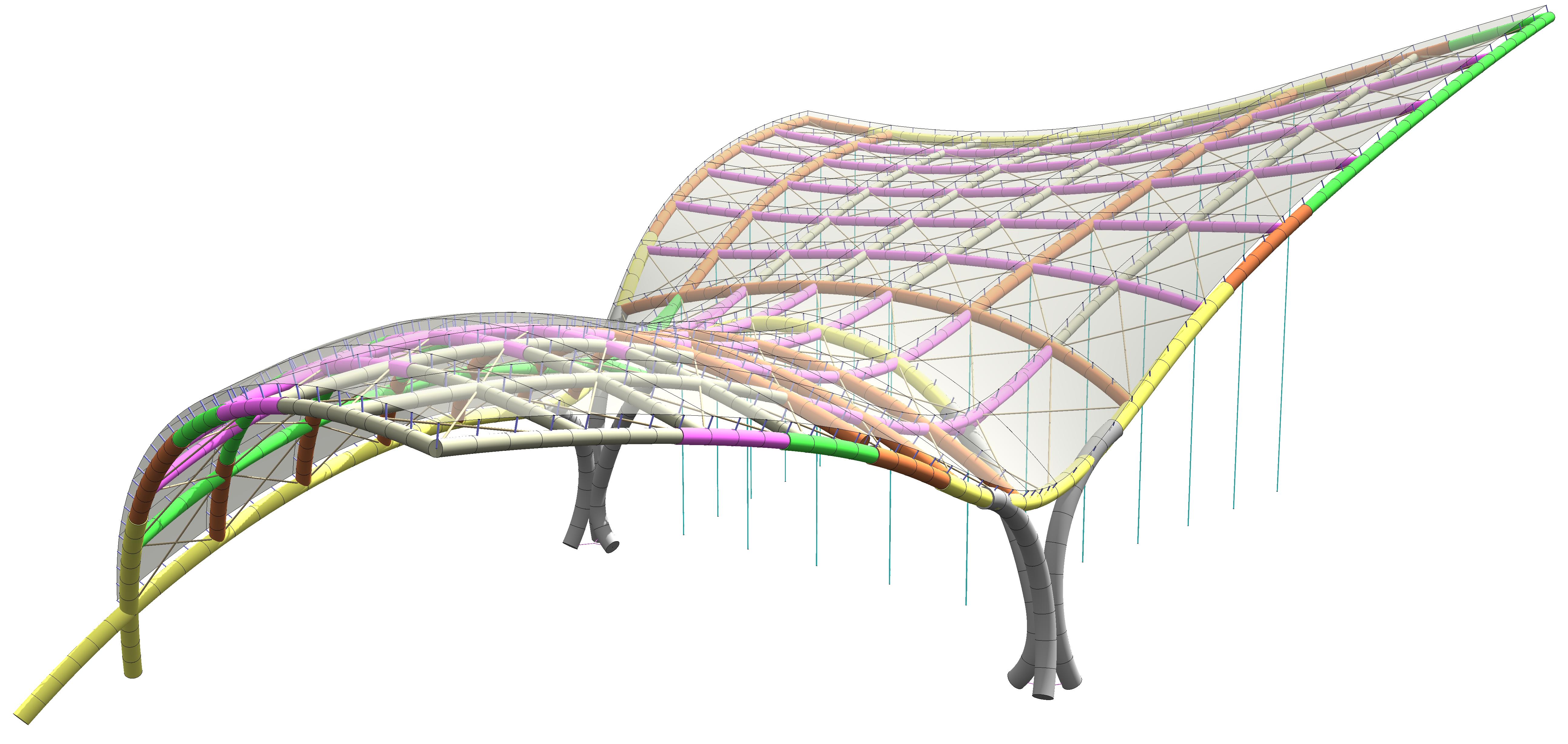
Abbildung 5.52: Visualisierung in Allplan R
5.4.3 Enddetaillierung und Werkstattplanung
Wie es im Abschnitt 5.4.2 gezeigt wurde, gibt es mehrere Wege zur Gestaltung der Werk
stattplanung. Die Rhino-interne Werkstattplanung ist zukunftweisend, ist zurzeit aber
noch nicht reif genug für den täglichen Gebrauch. Die Allplan-basierte Werkstattplanung
könnte in Zukunft auch einen größeren Potenzial bieten, was durch die Planableitun
gen im Kapitel 6 dargelegt wird. Die Revit R -Umgebung ist für die Werkstattplanung
begrenzt anwendbar und kann durch die Weiterentwicklung auch potenziell verbessert werden.
Im Kapitel 6 wird anhand ausgewählter Details ein prinzipielles Vorgehen dargestellt. Die
allgemeine Vorgehensweise schließt in sich visuelle Programmierung in einem der früher beschriebenen Programme ein: Rhino3D R , Revit R
oder Allplan R . Danach kommt die
programminterne Planableitung, Beschriftung und Listengenerierung.

